ਤਿਰੰਗਾ ਟੀਵੀ ਇੱਕ ਬਹੁਤ ਮਸ਼ਹੂਰ ਸੈਟੇਲਾਈਟ ਟੀਵੀ ਪ੍ਰਦਾਤਾ ਹੈ। ਕੰਪਨੀ ਦੇ ਐਂਟੀਨਾ ਨੂੰ ਖਰੀਦਣ ਤੋਂ ਬਾਅਦ, ਹਰੇਕ ਉਪਭੋਗਤਾ ਕੁਝ ਨਿਯਮਾਂ ਦੀ ਪਾਲਣਾ ਕਰਦੇ ਹੋਏ, ਇਸਨੂੰ ਸੁਤੰਤਰ ਤੌਰ ‘ਤੇ ਸਥਾਪਿਤ ਅਤੇ ਸੰਰਚਿਤ ਕਰਨ ਦੇ ਯੋਗ ਹੋਵੇਗਾ – ਅਤੇ ਇਸ ਲੇਖ ਵਿੱਚ ਅਸੀਂ ਤੁਹਾਨੂੰ ਦੱਸਾਂਗੇ ਕਿ ਇਹ ਕਿਵੇਂ ਕਰਨਾ ਹੈ. ਇੰਸਟਾਲੇਸ਼ਨ ਲਈ, ਤੁਸੀਂ ਟ੍ਰਾਈਕਲਰ ਸੈਲੂਨ ਜਾਂ ਕਿਸੇ ਅਧਿਕਾਰਤ ਡੀਲਰ ਨਾਲ ਵੀ ਸੰਪਰਕ ਕਰ ਸਕਦੇ ਹੋ।
- ਕੰਮ ਲਈ ਲੋੜੀਂਦੇ ਸਾਧਨ ਅਤੇ ਸਮੱਗਰੀ
- ਤਿਰੰਗੇ ਐਂਟੀਨਾ ਨੂੰ ਸਥਾਪਿਤ ਅਤੇ ਸੰਰਚਿਤ ਕਰਨ ਲਈ ਕਦਮ
- ਐਂਟੀਨਾ ਨੂੰ ਸਥਾਪਿਤ ਕਰਨ ਲਈ ਜਗ੍ਹਾ ਦੀ ਚੋਣ ਕਰਨਾ
- ਐਂਟੀਨਾ ਅਸੈਂਬਲੀ
- ਐਂਟੀਨਾ ਵਿਵਸਥਾ
- ਟੀਵੀ ਸ਼ੋਅ ਦੀ ਸਿਗਨਲ ਤਾਕਤ ਨੂੰ ਵਿਵਸਥਿਤ ਕਰਨਾ
- ਪ੍ਰਾਪਤਕਰਤਾ ਰਜਿਸਟ੍ਰੇਸ਼ਨ
- ਜਦੋਂ ਤੁਸੀਂ ਪਹਿਲੀ ਵਾਰ ਇਸਨੂੰ ਚਾਲੂ ਕਰਦੇ ਹੋ ਤਾਂ ਆਪਣੇ ਆਪ ‘ਤੇ ਤਿਰੰਗੇ ਟੀਵੀ ਨੂੰ ਕਿਵੇਂ ਸੈਟ ਅਪ ਕਰਨਾ ਹੈ?
- ਚੈਨਲ ਖੋਜ
- ਤਿਰੰਗਾ ਪ੍ਰਾਪਤ ਕਰਨ ਵਾਲੇ ਨੂੰ ਸਵੈ-ਟਿਊਨਿੰਗ ਦੀਆਂ ਸੂਖਮਤਾਵਾਂ
- ਟੀਵੀ ਪ੍ਰਸਾਰਣ ਸੈਟਿੰਗ 2 ਘੰਟੇ ਦੀ ਸ਼ਿਫਟ
- ਪ੍ਰਾਪਤਕਰਤਾ ਅੱਪਡੇਟ
- ਟੀਵੀ ਗਾਈਡ
- ਬੇਬੀ ਰਿਮੋਟ ਦੀ ਵਰਤੋਂ ਕਰਨਾ
- ਤਿਰੰਗਾ ਉਪਭੋਗਤਾਵਾਂ ਦੇ ਪ੍ਰਸਿੱਧ ਸਵਾਲ
- ਬੇਲੋੜੇ ਅਤੇ ਡੁਪਲੀਕੇਟ ਚੈਨਲਾਂ ਨੂੰ ਕਿਵੇਂ ਹਟਾਉਣਾ ਹੈ?
- ਜੇਕਰ ਚੈਨਲ ਗੁੰਮ ਹਨ ਤਾਂ ਕੀ ਕਰਨਾ ਹੈ?
- ਗਲਤੀ 2 ਨੂੰ ਕਿਵੇਂ ਠੀਕ ਕਰਨਾ ਹੈ?
- ਜੇਕਰ ਗਲਤੀ 28 ਦਿਖਾਈ ਦਿੰਦੀ ਹੈ ਤਾਂ ਕੀ ਕਰਨਾ ਹੈ?
ਕੰਮ ਲਈ ਲੋੜੀਂਦੇ ਸਾਧਨ ਅਤੇ ਸਮੱਗਰੀ
ਕੰਮ ਸ਼ੁਰੂ ਕਰਨ ਤੋਂ ਪਹਿਲਾਂ, ਤੁਹਾਡੇ ਕੋਲ ਟ੍ਰਾਈਕਲਰ ਟੀਵੀ ਇੰਸਟਾਲੇਸ਼ਨ ਕਿੱਟ ਤਿਆਰ ਹੋਣੀ ਚਾਹੀਦੀ ਹੈ ਅਤੇ ਉਹ ਸਾਰੇ ਸਾਧਨ ਜਿਨ੍ਹਾਂ ਦੀ ਤੁਹਾਨੂੰ ਲੋੜ ਹੋ ਸਕਦੀ ਹੈ। ਪ੍ਰਦਾਤਾ ਤੋਂ ਮਿਆਰੀ ਪੈਕੇਜ ਵਿੱਚ ਸ਼ਾਮਲ ਹਨ:
- ਸਿਗਨਲ ਰਿਸੈਪਸ਼ਨ ਲਈ ਡਿਸ਼.
- ਰੋਟਰੀ ਜੰਤਰ.
- ਮਜ਼ਬੂਤ ਕੰਧ ਬਰੈਕਟ।
- ਪਰਿਵਰਤਕ.
- ਬੋਲਟ ਅਤੇ ਗਿਰੀਦਾਰ.
- ਪਰਿਵਰਤਕ ਧਾਰਕ।
ਇੰਸਟਾਲੇਸ਼ਨ ਕਿੱਟ “ਤਿਰੰਗਾ”:
ਡਿਵਾਈਸ ਨੂੰ ਇਕੱਠਾ ਕਰਨਾ ਆਸਾਨ ਹੈ – ਵਿਸਤ੍ਰਿਤ ਨਿਰਦੇਸ਼ ਹਰੇਕ ਸੈੱਟ ਨਾਲ ਜੁੜੇ ਹੋਏ ਹਨ. ਪਰ ਜੇਕਰ ਮੈਨੂਅਲ ਅਚਾਨਕ ਗੁੰਮ ਹੋ ਜਾਂਦਾ ਹੈ, ਤਾਂ ਇਹ ਹਮੇਸ਼ਾ ਤਿਰੰਗਾ ਅਧਿਕਾਰਤ ਵੈੱਬਸਾਈਟ ‘ਤੇ ਪਾਇਆ ਜਾ ਸਕਦਾ ਹੈ।
ਕੰਮ ਲਈ ਤੁਹਾਨੂੰ ਵਾਧੂ ਲੋੜ ਹੋਵੇਗੀ:
- ਮੈਟਲ ਵਾਸ਼ਰ d = 30-50 ਮਿਲੀਮੀਟਰ.
- ਦਰਵਾਜ਼ਾ ਅਤੇ ਮਸ਼ਕ.
- ਇੱਕ 13 ਰੈਂਚ ਲਈ 6-8 ਸੈਂਟੀਮੀਟਰ ਲੰਬੇ ਪੇਚ.
- ਪੇਚਕੱਸ.
- ਟਾਈਜ਼.
- ਹੀਟ ਸੁੰਗੜਨ ਜਾਂ ਸਿਲੀਕੋਨ ਸੀਲੈਂਟ।
- 8, 10 ਅਤੇ 13 ਲਈ ਕੁੰਜੀਆਂ।
- ਇਨਸੂਲੇਟਿੰਗ ਟੇਪ.
- ਚਾਕੂ।
- ਅਜਿਹੀ ਐਪਲੀਕੇਸ਼ਨ ਨਾਲ ਕੰਪਾਸ ਜਾਂ ਫ਼ੋਨ।
- ਚਿਮਟਾ.
ਅਧਾਰ ਨੂੰ ਠੀਕ ਕਰਨ ਲਈ, ਤੁਹਾਨੂੰ ਫਾਸਟਨਰ ਦੀ ਚੋਣ ਕਰਨੀ ਚਾਹੀਦੀ ਹੈ:
- ਇੱਕ ਲੱਕੜ ਦੀ ਸਤਹ ‘ਤੇ – ਪਲੰਬਿੰਗ ਪੇਚ (“ਗਰਾਊਸ”);
- ਦੂਜੇ ਮਾਮਲਿਆਂ ਵਿੱਚ – ਐਂਕਰ ਬੋਲਟ 10×100.
ਐਂਟੀਨਾ ਨੂੰ ਟੀਵੀ ਨਾਲ ਜੋੜਨ ਲਈ ਵਰਤੀ ਜਾਂਦੀ ਕੇਬਲ ਵਿੱਚ ਇੱਕ ਮੋਟਾ ਤਾਂਬੇ ਦਾ ਕੋਰ ਅਤੇ ਦੋ ਬਰੇਡਾਂ ਹੋਣੀਆਂ ਚਾਹੀਦੀਆਂ ਹਨ। ਤਾਰ ਦੀ ਲੰਬਾਈ 100 ਮੀਟਰ ਤੋਂ ਵੱਧ ਨਹੀਂ ਹੋਣੀ ਚਾਹੀਦੀ, ਅਤੇ ਜੇਕਰ ਇਹ ਕਾਫ਼ੀ ਨਹੀਂ ਹੈ, ਤਾਂ ਇੱਕ ਸਿਗਨਲ ਐਂਪਲੀਫਾਇਰ ਸਥਾਪਿਤ ਕੀਤਾ ਜਾਣਾ ਚਾਹੀਦਾ ਹੈ।
ਜੇਕਰ ਤੁਸੀਂ ਕਈ ਰਿਸੀਵਰਾਂ ਦੀ ਵਰਤੋਂ ਕਰਨ ਦੀ ਯੋਜਨਾ ਬਣਾ ਰਹੇ ਹੋ, ਤਾਂ ਤੁਹਾਨੂੰ ਮਲਟੀਸਵਿੱਚ ਦੀ ਲੋੜ ਪਵੇਗੀ। ਇਹ ਇੱਕ ਅਜਿਹਾ ਯੰਤਰ ਹੈ ਜੋ ਤੁਹਾਨੂੰ ਕਈ ਰਿਸੀਵਰਾਂ ਨੂੰ ਸੈਟੇਲਾਈਟ ਸਿਗਨਲ ਵੰਡਣ ਦੀ ਇਜਾਜ਼ਤ ਦਿੰਦਾ ਹੈ। ਕਨੈਕਸ਼ਨ ਡਾਇਗ੍ਰਾਮ ਡਿਵਾਈਸ ਲਈ ਨਿਰਦੇਸ਼ਾਂ ਵਿੱਚ ਹੈ।
ਤਿਰੰਗੇ ਐਂਟੀਨਾ ਨੂੰ ਸਥਾਪਿਤ ਅਤੇ ਸੰਰਚਿਤ ਕਰਨ ਲਈ ਕਦਮ
ਇੰਸਟਾਲੇਸ਼ਨ ਸਥਾਨ ਅਤੇ ਹੁਨਰ ‘ਤੇ ਨਿਰਭਰ ਕਰਦਾ ਹੈ, ਪੂਰੀ ਪ੍ਰਕਿਰਿਆ ਨੂੰ 1-2 ਘੰਟੇ ਲੱਗ ਸਕਦੇ ਹਨ. ਪ੍ਰਕਿਰਿਆ ਨੂੰ ਬਹੁਤ ਦੇਖਭਾਲ ਦੀ ਲੋੜ ਹੁੰਦੀ ਹੈ. ਗਲਤ ਇੰਸਟਾਲੇਸ਼ਨ ਦੇ ਨਤੀਜੇ ਵਜੋਂ ਸਾਜ਼-ਸਾਮਾਨ ਨੂੰ ਨੁਕਸਾਨ ਜਾਂ ਖਰਾਬੀ ਹੋ ਸਕਦੀ ਹੈ। ਇਸ ਸਥਿਤੀ ਵਿੱਚ, ਨਿਰਮਾਤਾ ਵਾਰੰਟੀ ਦੀ ਮੁਰੰਮਤ ਤੋਂ ਇਨਕਾਰ ਕਰੇਗਾ.
ਇਕੱਲੇ ਅਤੇ ਬਰਸਾਤੀ/ਬਰਫ਼ ਵਾਲੇ ਮੌਸਮ ਵਿੱਚ ਡਿਸ਼ ਨੂੰ ਸਥਾਪਤ ਕਰਨ ਦੀ ਸਿਫਾਰਸ਼ ਨਹੀਂ ਕੀਤੀ ਜਾਂਦੀ।
ਐਂਟੀਨਾ ਨੂੰ ਸਥਾਪਿਤ ਕਰਨ ਲਈ ਜਗ੍ਹਾ ਦੀ ਚੋਣ ਕਰਨਾ
ਇੱਕ ਇੰਸਟਾਲੇਸ਼ਨ ਸਾਈਟ ਦੀ ਚੋਣ ਕਰਨ ਲਈ ਮੁੱਖ ਮਾਪਦੰਡ ਐਂਟੀਨਾ ਅਤੇ ਸੈਟੇਲਾਈਟ ਨੂੰ ਜੋੜਨ ਵਾਲੀ ਇੱਕ ਕਾਲਪਨਿਕ ਲਾਈਨ ‘ਤੇ ਵਿਦੇਸ਼ੀ ਵਸਤੂਆਂ ਦੀ ਅਣਹੋਂਦ ਹੈ: ਇਮਾਰਤਾਂ, ਤਾਰਾਂ, ਰੁੱਖ, ਆਦਿ। ਜੇਕਰ ਐਂਟੀਨਾ ਟੀਵੀ ਦੇ ਕੋਲ ਸਥਿਤ ਹੈ ਅਤੇ ਮਾਲਕ ਲਈ ਪਹੁੰਚਯੋਗ ਹੈ, ਤਾਂ ਇਹ ਇੰਸਟਾਲੇਸ਼ਨ ਅਤੇ ਸੰਰਚਨਾ ਨੂੰ ਸਰਲ ਬਣਾਓ। ਤਿਰੰਗੇ ਟੀਵੀ ਨੂੰ ਸੈਟੇਲਾਈਟ Eutel SAT 36/B ਰਾਹੀਂ ਪ੍ਰਸਾਰਿਤ ਕੀਤਾ ਜਾਂਦਾ ਹੈ। ਇਹ ਭੂਮੱਧ ਰੇਖਾ ਦੇ ਬਿਲਕੁਲ ਉੱਪਰ, 36 ਡਿਗਰੀ ਪੂਰਬੀ ਲੰਬਕਾਰ ‘ਤੇ ਸਥਿਤ ਹੈ। ਇਸ ਸਬੰਧ ਵਿਚ, ਪਲੇਟ ਦਾ ਸਾਹਮਣਾ ਦੱਖਣ ਵੱਲ ਹੋਣਾ ਚਾਹੀਦਾ ਹੈ, ਕਿਉਂਕਿ ਰੂਸ ਭੂਮੱਧ ਰੇਖਾ ਦੇ ਉੱਤਰ ਵਿਚ ਸਥਿਤ ਹੈ. ਇਹ ਉਹ ਥਾਂ ਹੈ ਜਿੱਥੇ ਤੁਹਾਡੇ ਫ਼ੋਨ ‘ਤੇ ਕੰਪਾਸ/ਉਚਿਤ ਐਪ ਕੰਮ ਆਉਂਦੀ ਹੈ। ਜਗ੍ਹਾ ਦੀ ਚੋਣ ਕਰਦੇ ਸਮੇਂ ਹੋਰ ਕੀ ਵਿਚਾਰ ਕਰਨਾ ਹੈ:
- ਤੁਸੀਂ ਬਾਲਕੋਨੀ, ਲੌਗੀਆ ਜਾਂ ਸ਼ੀਸ਼ੇ ਦੇ ਪਿੱਛੇ ਪਲੇਟ ਨਹੀਂ ਰੱਖ ਸਕਦੇ, ਇਹ ਸੜਕ ‘ਤੇ ਸਖਤੀ ਨਾਲ ਸਥਿਤ ਹੋਣੀ ਚਾਹੀਦੀ ਹੈ;
- ਐਂਟੀਨਾ ਨੂੰ ਪਾਣੀ ਅਤੇ ਬਰਫ਼ ਦੇ ਮਜ਼ਬੂਤ ਪ੍ਰਭਾਵ ਦੇ ਅਧੀਨ ਥਾਵਾਂ ‘ਤੇ ਲਗਾਉਣ ਦੀ ਸਿਫਾਰਸ਼ ਨਹੀਂ ਕੀਤੀ ਜਾਂਦੀ – ਪਿੱਚ ਵਾਲੀਆਂ ਛੱਤਾਂ, ਤਾਰਾਂ, ਆਦਿ ਦੇ ਹੇਠਾਂ;
- ਕੇਬਲਾਂ ਅਤੇ ਕਨੈਕਟਰਾਂ ਨੂੰ ਧਿਆਨ ਨਾਲ ਅਲੱਗ ਕਰੋ – ਸੀਲੰਟ ਨੂੰ ਨਾ ਬਖਸ਼ੋ।
ਜੇਕਰ ਕੋਈ ਖਿੜਕੀ, ਬਾਲਕੋਨੀ ਜਾਂ ਲਾਗੀਆ ਹੈ, ਤਾਂ ਘੱਟੋ-ਘੱਟ ਇੱਕ ਦੱਖਣ-ਮੁਖੀ ਕੋਣ ਹੈ, ਡਿਵਾਈਸ ਨੂੰ ਉੱਥੇ (ਆਊਟਬੋਰਡ) ਰੱਖੋ ਅਤੇ ਐਂਟੀਨਾ ਨੂੰ ਜਿੰਨਾ ਸੰਭਵ ਹੋ ਸਕੇ ਦੱਖਣ ਵੱਲ ਮੋੜੋ। ਜੇ ਸਾਰੀਆਂ ਖਿੜਕੀਆਂ ਉੱਤਰ ਵੱਲ ਮੂੰਹ ਕਰਦੀਆਂ ਹਨ, ਤਾਂ ਬਾਹਰ ਨਿਕਲਣ ਦਾ ਇੱਕੋ ਇੱਕ ਰਸਤਾ ਹੈ ਘਰ ਦੀ ਛੱਤ ‘ਤੇ ਐਂਟੀਨਾ ਲਗਾਉਣਾ।
ਐਂਟੀਨਾ ਅਸੈਂਬਲੀ
ਤੁਹਾਡੀ ਡਿਵਾਈਸ ਦੇ ਨਾਲ ਆਈ ਸੈਟੇਲਾਈਟ ਡਿਸ਼ ਨੂੰ ਸਥਾਪਿਤ ਕਰਨ ਲਈ ਨਿਰਦੇਸ਼ਾਂ ਦੀ ਪਾਲਣਾ ਕਰਨਾ ਯਕੀਨੀ ਬਣਾਓ। ਹੱਥੀਂ ਹੱਥੀਂ ਰੱਖੋ। ਐਂਟੀਨਾ ਡਿਜ਼ਾਈਨ:
ਐਂਟੀਨਾ ਡਿਜ਼ਾਈਨ:
- ਕਨਵੈਕਟਰ. ਇਹ ਪ੍ਰਾਪਤ ਕਰਨ ਵਾਲਾ ਯੰਤਰ ਇੱਕ ਵਿਸ਼ੇਸ਼ ਬਰੈਕਟ ‘ਤੇ ਮਾਊਂਟ ਕੀਤਾ ਗਿਆ ਹੈ।
- ਬਰੈਕਟ. ਸ਼ੀਸ਼ੇ ਨੂੰ ਕੰਧ, ਮਾਸਟ ਜਾਂ ਛੱਤ ਨਾਲ ਜੋੜਨ ਲਈ ਲੋੜੀਂਦਾ ਹੈ।
- ਕੋਐਕਸ਼ੀਅਲ ਕੇਬਲ. ਇਹ ਰਿਸੀਵਰ ਨੂੰ ਸਿਗਨਲ ਭੇਜਦਾ ਹੈ।
- ਮਿਰਰ. ਇਹ ਸੈਟੇਲਾਈਟ ਡਿਸ਼ ਹੈ। ਇਹ ਪ੍ਰਾਪਤ ਸਿਗਨਲ ਨੂੰ ਇਕੱਠਾ ਕਰਦਾ ਹੈ।
ਅਸੈਂਬਲੀ ਚਿੱਤਰ:
- ਬਰੈਕਟ ਲਈ ਟਿਕਾਣੇ ‘ਤੇ ਨਿਸ਼ਾਨ ਲਗਾਓ, ਅਤੇ ਕਨੈਕਟਰਾਂ ਲਈ ਛੇਕ ਬਣਾਉਣ ਲਈ ਇੱਕ ਡ੍ਰਿਲ ਜਾਂ ਡ੍ਰਿਲ ਬਿੱਟ ਦੀ ਵਰਤੋਂ ਕਰੋ।
- L-ਬਰੈਕਟ ਨੂੰ ਠੀਕ ਕਰੋ, ਅਤੇ ਇਸ ਵਿੱਚ ਕਨਵਰਟਰ ਪਾਓ।
- ਕੇਬਲ ਤਿਆਰ ਕਰੋ, ਅਤੇ ਫਿਰ ਇਸਨੂੰ ਕਨਵਰਟਰ ਨਾਲ ਕਨੈਕਟ ਕਰੋ (ਤਾਰ ਤਿਆਰ ਕਰਨ ਅਤੇ ਕਨੈਕਟਰ ਨੂੰ ਮਾਊਂਟ ਕਰਨ ਲਈ ਨਿਰਦੇਸ਼ ਹੇਠਾਂ ਲਿਖੇ ਗਏ ਹਨ)।
- ਐਂਟੀਨਾ ਨੂੰ ਬਰੈਕਟ ‘ਤੇ ਰੱਖੋ ਅਤੇ ਪੇਚਾਂ ਨਾਲ ਹਲਕਾ ਜਿਹਾ ਫਿਕਸ ਕਰੋ। ਉਨ੍ਹਾਂ ਨੂੰ ਕੰਮ ਦੇ ਅੰਤ ‘ਤੇ ਹੀ ਕੱਸਣ ਦੀ ਜ਼ਰੂਰਤ ਹੋਏਗੀ.
- ਕੇਬਲ ਨੂੰ ਕੇਬਲ ਟਾਈ ਜਾਂ ਇਲੈਕਟ੍ਰੀਕਲ ਟੇਪ ਨਾਲ ਬਰੈਕਟ ਵਿੱਚ ਸੁਰੱਖਿਅਤ ਕਰੋ।
ਐਂਟੀਨਾ ਦੇ ਨੇੜੇ ਇੱਕ 1 ਮੀਟਰ ਲੰਬੀ ਤਾਰ ਖਾਲੀ ਰਹਿਣੀ ਚਾਹੀਦੀ ਹੈ – “ਰਿਜ਼ਰਵ” ਲਈ।
ਡਿਸ਼ ਨੂੰ ਅਸੈਂਬਲ ਕਰਨ ਲਈ ਵੀਡੀਓ ਨਿਰਦੇਸ਼ ਵੀ ਦੇਖੋ: https://youtu.be/Le0rLnwYSLE ਟੀਵੀ ਕਨੈਕਟਰ ਨੂੰ ਕਨਵਰਟਰ ਨਾਲ ਕਿਵੇਂ ਮਾਊਂਟ ਕਰਨਾ ਹੈ:
- ਚੋਟੀ ਦੇ ਇਨਸੂਲੇਸ਼ਨ ਦੇ 15 ਮਿਲੀਮੀਟਰ ਤੋਂ ਕੇਬਲ ਤੋਂ ਹਟਾਓ।
- ਕੇਬਲ ਦੀ ਪੂਰੀ ਲੰਬਾਈ ਨੂੰ ਸੁਰੱਖਿਆਤਮਕ ਬਰੇਡ ਨਾਲ ਅਤੇ ਫਿਰ ਫੁਆਇਲ ਨਾਲ ਢੱਕੋ।
- ਕੇਬਲ ਤੋਂ 10 ਮਿਲੀਮੀਟਰ ਅੰਦਰੂਨੀ ਇਨਸੂਲੇਸ਼ਨ ਹਟਾਓ।
- ਕਨੈਕਟਰ ਨੂੰ ਉਦੋਂ ਤੱਕ ਅੰਦਰ ਰੱਖੋ ਜਦੋਂ ਤੱਕ ਇਹ ਰੁਕ ਨਾ ਜਾਵੇ, ਅਤੇ ਕੰਡਕਟਰ ਨੂੰ ਤਾਰ ਕਟਰਾਂ ਨਾਲ ਡਿਸਕਨੈਕਟ ਕਰੋ (ਇਹ ਕਿਨਾਰੇ ਤੋਂ 3 ਮਿਲੀਮੀਟਰ ਤੋਂ ਵੱਧ ਨਹੀਂ ਨਿਕਲਣਾ ਚਾਹੀਦਾ ਹੈ)।
ਇੰਸਟਾਲੇਸ਼ਨ ਬਾਰੇ ਹੋਰ ਜਾਣਕਾਰੀ ਲਈ, ਹੇਠਾਂ ਦਿੱਤੇ ਵੀਡੀਓ ਨਿਰਦੇਸ਼ ਦੇਖੋ: https://youtu.be/br36CSLyf7A
ਐਂਟੀਨਾ ਵਿਵਸਥਾ
ਜ਼ਿਆਦਾਤਰ ਟੀਵੀ ਚੈਨਲਾਂ ਨੂੰ ਪ੍ਰਾਪਤ ਕਰਨ ਲਈ ਸਭ ਤੋਂ ਵਧੀਆ ਸਥਾਨ ਲੱਭਣ ਲਈ ਸੈਟੇਲਾਈਟ ਡਿਸ਼ ਨੂੰ ਐਡਜਸਟ ਕਰਨ ਦੀ ਲੋੜ ਹੈ। ਐਡਜਸਟਮੈਂਟ ਕਰਨ ਲਈ, ਹਰੀਜੱਟਲ ਪਲੇਨ ਦੇ ਕੋਣਾਂ ਦੀ ਗਣਨਾ ਕਰੋ – ਅਜ਼ੀਮਥ, ਲੰਬਕਾਰੀ, ਅਤੇ ਐਂਟੀਨਾ ਦੇ ਝੁਕਾਅ ਦੇ ਕੋਣ ਦੀ ਗਣਨਾ ਕਰੋ। ਰੂਸੀ ਸ਼ਹਿਰਾਂ ਲਈ ਅਜ਼ੀਮਥ ਅਤੇ ਝੁਕਾਅ ਸਾਰਣੀ: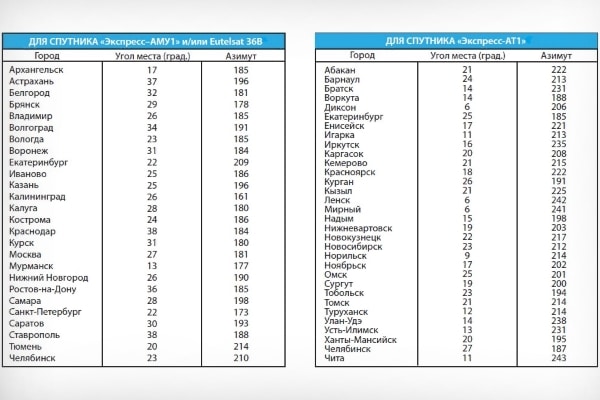
ਟੀਵੀ ਸ਼ੋਅ ਦੀ ਸਿਗਨਲ ਤਾਕਤ ਨੂੰ ਵਿਵਸਥਿਤ ਕਰਨਾ
ਵਿਸ਼ੇਸ਼ ਯੰਤਰ ਕਾਰੀਗਰਾਂ ਨੂੰ ਐਂਟੀਨਾ ਨੂੰ ਤੇਜ਼ੀ ਨਾਲ ਸੰਰਚਿਤ ਕਰਨ ਵਿੱਚ ਮਦਦ ਕਰਦੇ ਹਨ। ਪਰ ਸਾਜ਼-ਸਾਮਾਨ ਤੋਂ ਬਿਨਾਂ ਵੀ, ਤੁਸੀਂ ਸੈਟੇਲਾਈਟ ਟੈਲੀਵਿਜ਼ਨ ਸਿਸਟਮ ਦੇ ਸਾਰੇ ਲੋੜੀਂਦੇ ਭਾਗਾਂ ਨੂੰ ਸਥਾਪਿਤ ਕਰ ਸਕਦੇ ਹੋ. ਹਾਲਾਂਕਿ ਪ੍ਰਕਿਰਿਆ ਲੰਬੀ ਹੋਵੇਗੀ ਅਤੇ ਇੱਕ ਸਹਾਇਕ ਦੀ ਲੋੜ ਹੋਵੇਗੀ। ਐਡਜਸਟਮੈਂਟ ਐਂਟੀਨਾ ਦੀ ਸਥਿਤੀ ਨੂੰ ਬਦਲ ਕੇ ਅਤੇ ਟੀਵੀ ਸਕ੍ਰੀਨ ‘ਤੇ ਸਿਗਨਲ ਪੱਧਰ ਨੂੰ ਨਿਯੰਤਰਿਤ ਕਰਕੇ ਕੀਤਾ ਜਾਣਾ ਚਾਹੀਦਾ ਹੈ। ਪਹਿਲਾਂ, ਐਂਟੀਨਾ ਇੰਸਟਾਲੇਸ਼ਨ ਮੀਨੂ ਖੋਲ੍ਹੋ:
- ਰਿਸੀਵਰ ਦੇ ਰਿਮੋਟ ਕੰਟਰੋਲ ‘ਤੇ “ਮੀਨੂ” ਬਟਨ ਨੂੰ ਦਬਾਓ, “ਐਂਟੀਨਾ ਸੈਟਿੰਗਜ਼” ਭਾਗ ਨੂੰ ਚੁਣੋ।
- ਪਾਸਵਰਡ ਖੇਤਰ ਵਿੱਚ “0000” ਦਰਜ ਕਰੋ।
- ਸਿਸਟਮ ਤਰਜੀਹਾਂ ‘ਤੇ ਕਲਿੱਕ ਕਰੋ।

- “ਐਂਟੀਨਾ ਸਥਾਪਿਤ ਕਰੋ” ‘ਤੇ ਕਲਿੱਕ ਕਰੋ।
“ਸਿਗਨਲ”/”ਪੱਧਰ” ਅਤੇ “ਗੁਣਵੱਤਾ” ਸਕੇਲਾਂ ਨੂੰ ਪ੍ਰਦਰਸ਼ਿਤ ਕਰਨ ਤੋਂ ਬਾਅਦ, ਡਿਵਾਈਸ ਦੀ ਸਥਿਤੀ ਨੂੰ ਵਿਵਸਥਿਤ ਕਰੋ। ਇਹ ਉਹ ਥਾਂ ਹੈ ਜਿੱਥੇ ਤੁਹਾਨੂੰ ਮਦਦ ਦੀ ਲੋੜ ਹੈ:
- ਇੱਕ ਵਿਅਕਤੀ ਧਿਆਨ ਨਾਲ ਐਂਟੀਨਾ ਸ਼ੀਸ਼ੇ ਨੂੰ ਲੰਬਕਾਰੀ ਅਤੇ/ਜਾਂ ਖਿਤਿਜੀ ਸਮਤਲ ਦੇ ਨਾਲ ਹਿਲਾਉਂਦਾ ਹੈ ਜਦੋਂ ਤੱਕ ਇੱਕ ਸਥਿਰ ਸਿਗਨਲ ਦਿਖਾਈ ਨਹੀਂ ਦਿੰਦਾ;
- ਦੂਜਾ – ਸਕਰੀਨ ‘ਤੇ ਸੂਚਕਾਂ ਦੀ ਨਿਗਰਾਨੀ ਕਰਦਾ ਹੈ, ਅਤੇ ਜਦੋਂ ਸੈਟੇਲਾਈਟ ਤੋਂ ਸਥਿਰ ਸਿਗਨਲ ਦਿਖਾਈ ਦਿੰਦਾ ਹੈ ਤਾਂ ਰਿਪੋਰਟ ਕਰਨੀ ਚਾਹੀਦੀ ਹੈ।
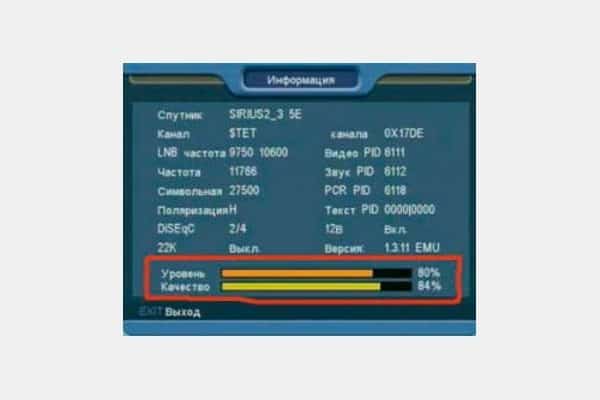 ਜੇਕਰ ਸਿਗਨਲ ਦਾ ਪੱਧਰ ਘੱਟ ਹੈ, ਤਾਂ ਤੁਹਾਨੂੰ ਕੇਬਲ ਕਨੈਕਸ਼ਨ ਦੀ ਜਾਂਚ ਕਰਨੀ ਚਾਹੀਦੀ ਹੈ (ਰਿਸੀਵਰ ਤੋਂ ਐਂਟੀਨਾ ਤੱਕ ਤਾਰ) ਅਤੇ ਡਿਸ਼ ਨੂੰ ਐਡਜਸਟ ਕਰਨਾ ਚਾਹੀਦਾ ਹੈ, ਹੋ ਸਕਦਾ ਹੈ ਕਿ ਇਹ ਸੈਟੇਲਾਈਟ ਨਾਲ ਸਹੀ ਤਰ੍ਹਾਂ ਟਿਊਨ ਨਾ ਹੋਵੇ ਅਤੇ ਸਿਗਨਲ ਪ੍ਰਾਪਤ ਨਾ ਹੋਵੇ:
ਜੇਕਰ ਸਿਗਨਲ ਦਾ ਪੱਧਰ ਘੱਟ ਹੈ, ਤਾਂ ਤੁਹਾਨੂੰ ਕੇਬਲ ਕਨੈਕਸ਼ਨ ਦੀ ਜਾਂਚ ਕਰਨੀ ਚਾਹੀਦੀ ਹੈ (ਰਿਸੀਵਰ ਤੋਂ ਐਂਟੀਨਾ ਤੱਕ ਤਾਰ) ਅਤੇ ਡਿਸ਼ ਨੂੰ ਐਡਜਸਟ ਕਰਨਾ ਚਾਹੀਦਾ ਹੈ, ਹੋ ਸਕਦਾ ਹੈ ਕਿ ਇਹ ਸੈਟੇਲਾਈਟ ਨਾਲ ਸਹੀ ਤਰ੍ਹਾਂ ਟਿਊਨ ਨਾ ਹੋਵੇ ਅਤੇ ਸਿਗਨਲ ਪ੍ਰਾਪਤ ਨਾ ਹੋਵੇ:
- ਸੂਚਕਾਂ ਦੀ ਧਿਆਨ ਨਾਲ ਪਾਲਣਾ ਕਰਦੇ ਹੋਏ, ਤੁਹਾਨੂੰ ਐਂਟੀਨਾ ਨੂੰ ਸੈਂਟੀਮੀਟਰ ਦੁਆਰਾ ਹੌਲੀ-ਹੌਲੀ ਹਿਲਾਉਣ ਦੀ ਲੋੜ ਹੈ, ਹਰ ਸਥਿਤੀ ਵਿੱਚ 3-5 ਸਕਿੰਟਾਂ ਲਈ ਰੁਕਣਾ – ਜਦੋਂ ਤੱਕ ਦੋਵੇਂ ਸਕੇਲ ਹੇਠਾਂ ਦਿੱਤੀ ਸਾਰਣੀ ਵਿੱਚ ਦਿਖਾਏ ਗਏ ਮੁੱਲਾਂ ਨਾਲ ਭਰੇ ਨਹੀਂ ਜਾਂਦੇ।
- ਪ੍ਰਾਪਤ ਸਿਗਨਲ ਦੇ ਪੱਧਰ ਨੂੰ ਨਿਯੰਤਰਿਤ ਕਰਦੇ ਹੋਏ ਐਡਜਸਟ ਕਰਨ ਵਾਲੇ ਨਟ ਨੂੰ ਕੱਸੋ।
- ਸੈੱਟਅੱਪ ਕਰਨ ਤੋਂ ਬਾਅਦ, ਸੈੱਟਅੱਪ ਮੀਨੂ ਤੋਂ ਬਾਹਰ ਨਿਕਲਣ ਲਈ ਰਿਮੋਟ ਕੰਟਰੋਲ ‘ਤੇ “ਐਗਜ਼ਿਟ” ‘ਤੇ ਦੋ ਵਾਰ ਕਲਿੱਕ ਕਰੋ।
ਸਿਗਨਲ ਦੀ ਤਾਕਤ ਮੌਸਮ ਦੀਆਂ ਸਥਿਤੀਆਂ ‘ਤੇ ਨਿਰਭਰ ਕਰਦੀ ਹੈ। ਭਾਰੀ ਬੱਦਲਾਂ ਦੇ ਢੱਕਣ, ਮੀਂਹ ਜਾਂ ਬਰਫ਼ ਦੇ ਮਾਮਲੇ ਵਿੱਚ, ਪੱਧਰ ਘਟ ਸਕਦਾ ਹੈ। ਐਂਟੀਨਾ ਨਾਲ ਚਿਪਕਣ ਵਾਲੀ ਬਰਫ਼ ਵੀ ਰਿਸੈਪਸ਼ਨ ਦੀਆਂ ਸਥਿਤੀਆਂ ਨੂੰ ਕਾਫ਼ੀ ਵਿਗੜਦੀ ਹੈ।
ਸਿਗਨਲ ਸੂਚਕ ਰਿਸੀਵਰ ਮਾਡਲ ਅਤੇ ਸੌਫਟਵੇਅਰ ਸੰਸਕਰਣ ‘ਤੇ ਨਿਰਭਰ ਕਰਦੇ ਹਨ:
| ਮਾਡਲ | ਫਰਮਵੇਅਰ ਸੰਸਕਰਣ | ਕੰਮ ਕਰਨ ਲਈ ਘੱਟੋ-ਘੱਟ ਪੱਧਰ |
| GS B5311, B520, E521L, B522, B5310, B531N, B533M, B532M, B521HL, B531M, B521H, B534M, C592, B521 | 4.18.250 | ਤੀਹ% |
| GS B627L, B621L, B623L, B622L, B626L | ੪.੧੮.੧੮੪ | |
| GS U510, C5911, E501, C591, GS E502 | ੪.੨.੧੧੦੩ | |
| GS B211, B210, E212, U210, B212, U210CI | 3.8.98 | 40% |
| GS B527, B529L, B528, B523L, B5210 | 4.18.355 | |
| GS A230 | 4.15.783 | ਪੰਜਾਹ% |
| HD 9305, 9303 | 1.35.324 | 70% |
| ਡੀਆਰਐਸ 8308, ਜੀਐਸ 8308, 8307 | ੧.੮.੩੪੦ | |
| ਡੀਆਰਐਸ 8305, ਜੀਐਸ 8306, 8305 | ੧.੯.੧੬੦ | |
| GS6301 | ੧.੮.੩੩੭ | |
| DTS-54/L, DTS-53/L | 2.68.1 | |
| ਜੀਐਸ 8304 | 1.6.1 | |
| ਜੀਐਸ 8302 | 1.25.322 |
ਪ੍ਰਾਪਤਕਰਤਾ ਰਜਿਸਟ੍ਰੇਸ਼ਨ
ਜਦੋਂ ਐਂਟੀਨਾ ਪੂਰੀ ਤਰ੍ਹਾਂ ਟਿਊਨ ਹੋ ਜਾਂਦਾ ਹੈ ਅਤੇ ਸਾਰੇ ਕਲੈਂਪ ਫਿਕਸ ਕੀਤੇ ਜਾਂਦੇ ਹਨ, ਤਾਂ ਜਾਣਕਾਰੀ ਚੈਨਲ ਨੂੰ ਸਕ੍ਰੀਨ ‘ਤੇ ਚਾਲੂ ਕਰਨਾ ਚਾਹੀਦਾ ਹੈ – ਇਹ ਇਸ ਗੱਲ ਦਾ ਸੰਕੇਤ ਹੈ ਕਿ ਸਭ ਕੁਝ ਠੀਕ ਹੈ, ਅਤੇ ਤੁਸੀਂ ਰਿਸੀਵਰ ਨੂੰ ਰਜਿਸਟਰ ਕਰਨ ਲਈ ਅੱਗੇ ਵਧ ਸਕਦੇ ਹੋ। ਕਈ ਵਾਰ ਇਹ ਚੈਨਲ ਆਪਣੇ ਆਪ ਦਿਖਾਈ ਨਹੀਂ ਦਿੰਦਾ, ਇਸ ਨੂੰ ਕਾਲ ਕਰਨ ਲਈ, ਰਿਮੋਟ ਕੰਟਰੋਲ ‘ਤੇ “0” ਬਟਨ ਦਬਾਓ।
ਔਨਲਾਈਨ ਰਜਿਸਟ੍ਰੇਸ਼ਨ ਉਹਨਾਂ ਉਪਭੋਗਤਾਵਾਂ ਲਈ ਉਪਲਬਧ ਹੈ ਜਿਨ੍ਹਾਂ ਨੇ ਆਪਣੇ ਆਪ ਇੱਕ ਪਲੇਟ ਖਰੀਦੀ ਹੈ – ਸਟੋਰ ਵਿੱਚ। ਜੇਕਰ ਖਰੀਦਦਾਰੀ ਕਿਸੇ ਅਧਿਕਾਰਤ ਡੀਲਰ ਤੋਂ ਕੀਤੀ ਜਾਂਦੀ ਹੈ, ਤਾਂ ਰਜਿਸਟ੍ਰੇਸ਼ਨ ਉਸ ਦੁਆਰਾ ਕੀਤੀ ਜਾਂਦੀ ਹੈ।
ਰਜਿਸਟ੍ਰੇਸ਼ਨ ਨਿਰਦੇਸ਼:
- ਤਿਰੰਗੇ ਦੀ ਵੈੱਬਸਾਈਟ ਦੇ ਰਜਿਸਟ੍ਰੇਸ਼ਨ ਪੰਨੇ ‘ਤੇ ਜਾਓ – https://public.tricolor.tv/#Registration/NetAbonent
- ਪ੍ਰਾਪਤ ਕਰਨ ਵਾਲੇ, ਅਤੇ ਡੀਲਰ (ਜੇ ਕੋਈ ਹੈ) ਬਾਰੇ ਲੋੜੀਂਦੀ ਜਾਣਕਾਰੀ ਦਾਖਲ ਕਰੋ।
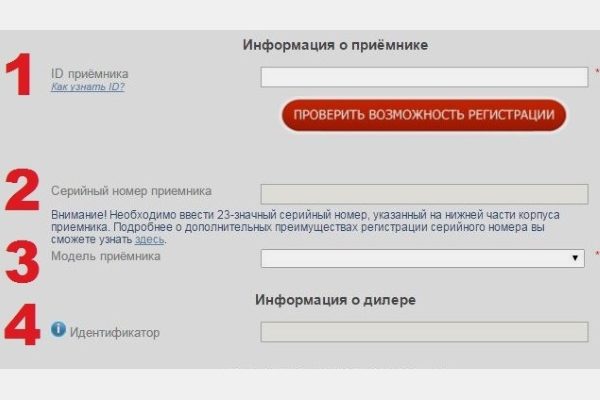
- ਐਂਟੀਨਾ ਇੰਸਟਾਲੇਸ਼ਨ ਪਤਾ ਅਤੇ ਆਪਣਾ ਸੰਪਰਕ ਪਤਾ (ਜਿੱਥੇ ਤੁਸੀਂ ਰਹਿੰਦੇ ਹੋ) ਦਾਖਲ ਕਰੋ।
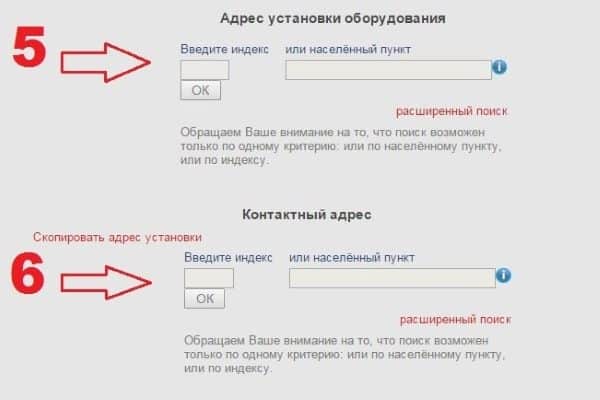
- ਆਪਣਾ ਪੂਰਾ ਨਾਮ ਅਤੇ ਪਾਸਪੋਰਟ ਵੇਰਵੇ ਦਰਜ ਕਰੋ।
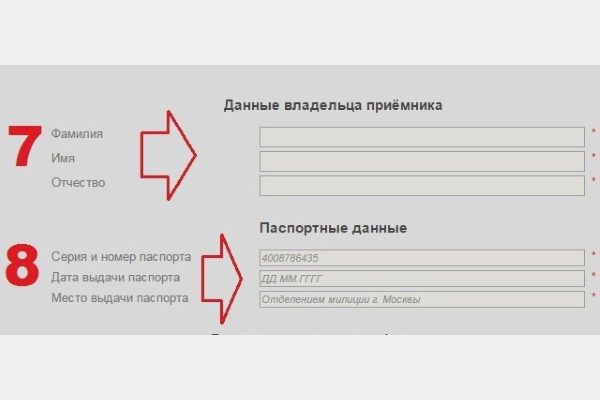
- ਦੋ ਫ਼ੋਨ ਨੰਬਰ ਦਾਖਲ ਕਰੋ – ਮੋਬਾਈਲ ਅਤੇ ਘਰ (ਜੇਕਰ ਕੋਈ ਨਹੀਂ ਹੈ, ਤਾਂ ਤੁਸੀਂ ਆਪਣੇ ਜੀਵਨ ਸਾਥੀ, ਮਾਤਾ-ਪਿਤਾ, ਬੱਚਿਆਂ ਆਦਿ ਦਾ ਨੰਬਰ ਵਰਤ ਸਕਦੇ ਹੋ)। “ਪੁਸ਼ਟੀ ਕੋਡ ਪ੍ਰਾਪਤ ਕਰੋ” ਬਟਨ ‘ਤੇ ਕਲਿੱਕ ਕਰੋ – ਇਹ “ਮੋਬਾਈਲ” ਵਜੋਂ ਦਰਸਾਏ ਗਏ ਨੰਬਰ ‘ਤੇ ਭੇਜਿਆ ਜਾਵੇਗਾ।
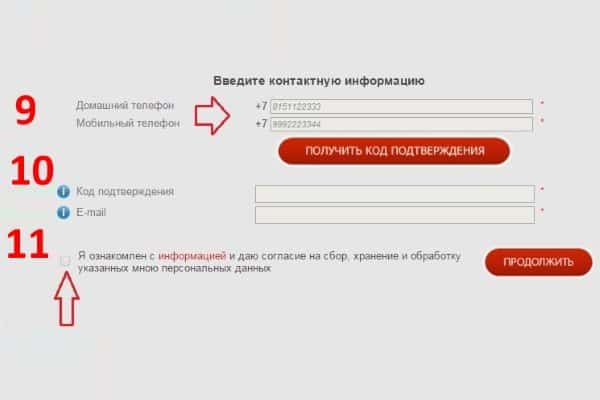
- ਤੁਹਾਨੂੰ ਪ੍ਰਾਪਤ ਹੋਇਆ ਪੁਸ਼ਟੀਕਰਨ ਕੋਡ ਦਾਖਲ ਕਰੋ ਅਤੇ ਆਪਣਾ ਈਮੇਲ ਪਤਾ ਦਾਖਲ ਕਰੋ। “ਮੈਂ ਜਾਣੂ ਹਾਂ …” ਲਾਈਨ ਦੇ ਨਾਲ ਵਾਲੇ ਬਾਕਸ ਨੂੰ ਚੁਣੋ, ਅਤੇ “ਜਾਰੀ ਰੱਖੋ” ‘ਤੇ ਕਲਿੱਕ ਕਰੋ।
ਤੁਹਾਨੂੰ ਆਪਣਾ ਨਿੱਜੀ ਖਾਤਾ ਦਾਖਲ ਕਰਨ ਲਈ ਇੱਕ ਉਪਭੋਗਤਾ ਨਾਮ ਅਤੇ ਪਾਸਵਰਡ ਵਾਲਾ ਇੱਕ SMS ਪ੍ਰਾਪਤ ਕਰਨਾ ਚਾਹੀਦਾ ਹੈ। ਉਸ ਤੋਂ ਬਾਅਦ, ਤੁਸੀਂ ਟੀਵੀ ਦੇਖਣ ਨੂੰ ਸਰਗਰਮ ਕਰ ਸਕਦੇ ਹੋ:
- ਟੀਵੀ ਨੂੰ ਚਾਲੂ ਕਰੋ ਅਤੇ ਚੈਨਲਾਂ ਰਾਹੀਂ ਸਕ੍ਰੋਲ ਕਰੋ ਜਦੋਂ ਤੱਕ ਟੈਕਸਟ “ਏਨਕ੍ਰਿਪਟਡ ਚੈਨਲ” ਦਿਖਾਈ ਨਹੀਂ ਦਿੰਦਾ।
- ਰਿਸੀਵਰ ਨੂੰ ਉਦੋਂ ਤੱਕ ਚਾਲੂ ਰੱਖੋ ਜਦੋਂ ਤੱਕ ਉਹ ਚੈਨਲ ਚੱਲਣਾ ਸ਼ੁਰੂ ਨਹੀਂ ਕਰਦਾ (8 ਘੰਟੇ ਤੱਕ ਉਡੀਕ ਕਰੋ)। ਟੀਵੀ ਨੂੰ ਬੰਦ ਕੀਤਾ ਜਾ ਸਕਦਾ ਹੈ।
- ਜੇਕਰ ਚੈਨਲ 8 ਘੰਟਿਆਂ ਦੇ ਅੰਦਰ ਐਕਟੀਵੇਟ ਨਹੀਂ ਹੁੰਦੇ ਹਨ, ਤਾਂ 8 800 500 01 23 ‘ਤੇ ਫ਼ੋਨ ਦੁਆਰਾ ਚੌਵੀ ਘੰਟੇ ਸਹਾਇਤਾ ਸੇਵਾ ਨੂੰ ਕਾਲ ਕਰੋ।
ਜਦੋਂ ਤੁਸੀਂ ਪਹਿਲੀ ਵਾਰ ਇਸਨੂੰ ਚਾਲੂ ਕਰਦੇ ਹੋ ਤਾਂ ਆਪਣੇ ਆਪ ‘ਤੇ ਤਿਰੰਗੇ ਟੀਵੀ ਨੂੰ ਕਿਵੇਂ ਸੈਟ ਅਪ ਕਰਨਾ ਹੈ?
ਪਹਿਲੀ ਵਾਰ ਜਦੋਂ ਤੁਸੀਂ ਇਸਨੂੰ ਚਾਲੂ ਕਰਦੇ ਹੋ ਤਾਂ ਰਿਸੀਵਰ ਨੂੰ ਸੈੱਟ ਕਰਨਾ ਆਸਾਨ ਹੁੰਦਾ ਹੈ। ਇਸ ਵਿੱਚ ਸਿਰਫ਼ ਕੁਝ ਕਦਮ ਸ਼ਾਮਲ ਹਨ:
- ਰਿਮੋਟ ਦੀ ਵਰਤੋਂ ਕਰਦੇ ਹੋਏ, ਰਿਸੀਵਰ ਦੇ ਮੀਨੂ ‘ਤੇ ਜਾਓ, ਅਤੇ ਫਿਰ ਇਸ ਦੀਆਂ ਸੈਟਿੰਗਾਂ ‘ਤੇ ਜਾਓ।
- ਐਂਟੀਨਾ ਸੈਟਿੰਗਾਂ ‘ਤੇ ਜਾਓ।
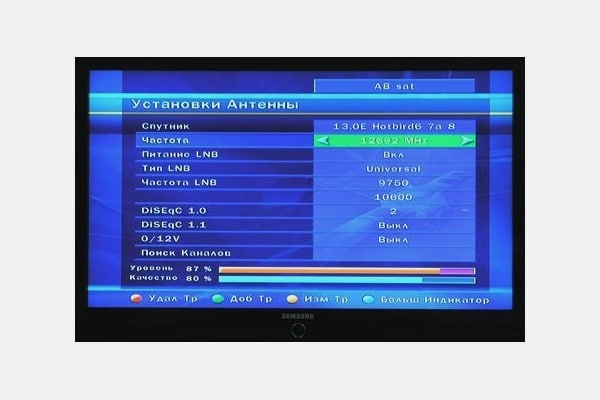
- ਸਾਰੇ ਲੋੜੀਂਦੇ ਮੁੱਲ ਸੈੱਟ ਕਰੋ:
- “ਐਂਟੀਨਾ” – 1;
- “Eutelsat W4 ਸੈਟੇਲਾਈਟ” – Eutelsatseasat (ਜੇਕਰ ਤੁਸੀਂ ਸਾਇਬੇਰੀਆ ਤੋਂ ਹੋ, ਤਾਂ ਨਾਮ ਵੱਖਰਾ ਹੋ ਸਕਦਾ ਹੈ);
- “ਫ੍ਰੀਕੁਐਂਸੀ” – 12226 MHz (ਸਿਰਫ਼ ਲੋੜੀਂਦਾ ਹੈ ਜੇਕਰ ਤੁਹਾਡੇ ਕੋਲ ਲੋੜੀਂਦੇ ਸੈਟੇਲਾਈਟ ਦਾ ਨਾਮ ਨਹੀਂ ਹੈ);
- “FEC” – 3/4;
- “ਧਰੁਵੀਕਰਨ” – ਖੱਬੇ;
- “ਪ੍ਰਵਾਹ ਦਰ” – 27500.
- ਅਗਲੀ ਸੈਟਿੰਗ ‘ਤੇ ਜਾਓ, ਜੋ ਕਿ ਚੈਨਲ ਖੋਜ ਨਾਲ ਸਬੰਧਤ ਹੈ।
ਹੇਠਾਂ ਦਿੱਤੇ ਫਾਰਮ ਵਿੱਚ ਤਿਰੰਗਾ ਐਂਟੀਨਾ ਸਥਾਪਤ ਕਰਨ ਬਾਰੇ ਹੋਰ ਵੇਰਵੇ: https://youtu.be/llQwQ9ybXCE
ਚੈਨਲ ਖੋਜ
ਇਹ ਪ੍ਰਕਿਰਿਆ ਰਿਸੀਵਰ ਮਾਡਲ ਤੋਂ ਮਾਡਲ ਤੱਕ ਥੋੜੀ ਵੱਖਰੀ ਹੋ ਸਕਦੀ ਹੈ। ਪਰ ਮੁੱਖ ਕਦਮ ਉਹੀ ਹਨ, ਅਤੇ ਇੱਥੇ ਹਮੇਸ਼ਾ ਦੋ ਸੰਰਚਨਾ ਵਿਕਲਪ ਹੁੰਦੇ ਹਨ – ਆਟੋਮੈਟਿਕ ਜਾਂ ਮੈਨੂਅਲ। ਆਟੋ ਟਿਊਨਿੰਗ ਕਿਵੇਂ ਕਰੀਏ:
- ਸੈਟਿੰਗਾਂ ਰਾਹੀਂ, “ਚੈਨਲਾਂ ਦੀ ਖੋਜ ਕਰੋ” ਭਾਗ ‘ਤੇ ਜਾਓ। “ਆਟੋ ਖੋਜ” ਦੀ ਚੋਣ ਕਰੋ.
- ਮਿਤੀ ਅਤੇ ਸਮਾਂ ਖੇਤਰ ਦਿਓ।
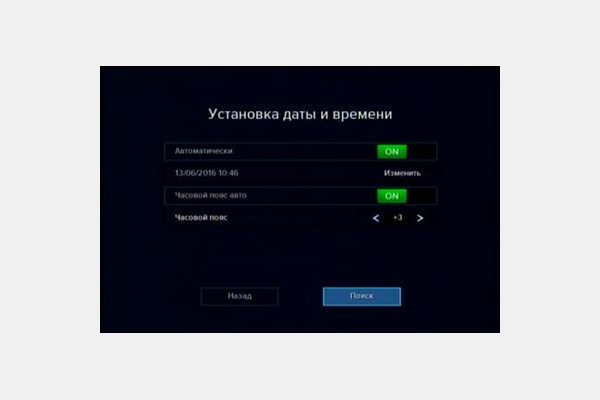
- ਆਪਰੇਟਰ “Tricolor TV” ਚੁਣੋ।
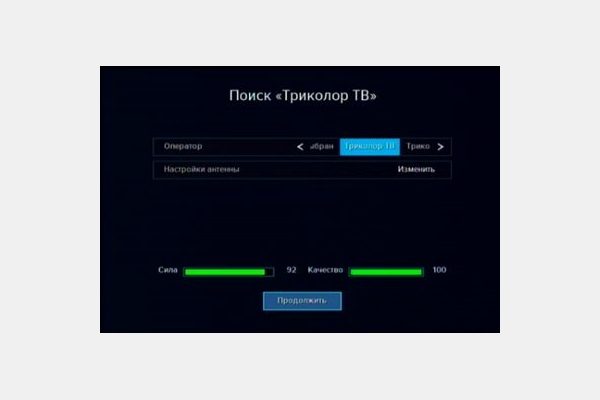
- ਤੁਹਾਨੂੰ ਖੇਤਰ ਲਈ ਤਿੰਨ ਵਿਕਲਪ ਪੇਸ਼ ਕੀਤੇ ਜਾਣਗੇ – “ਮੁੱਖ” (ਇਹ ਇੱਕ ਜਾਣਕਾਰੀ ਚੈਨਲ ਹੈ) ਨੂੰ ਛੱਡ ਕੇ, ਕੋਈ ਵੀ ਚੁਣੋ।
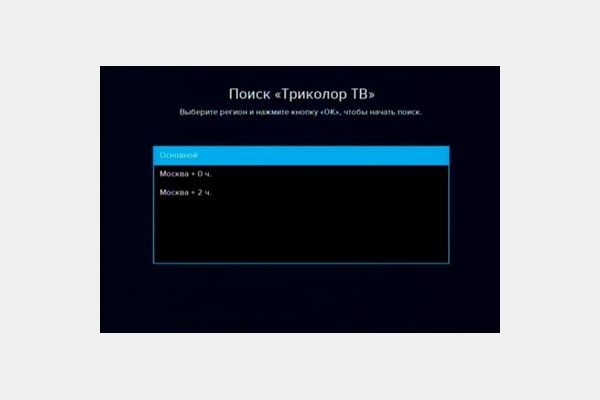
- ਆਟੋਮੈਟਿਕ ਖੋਜ ਨੂੰ ਪੂਰਾ ਕਰਨ ਅਤੇ ਸੂਚੀ ਨੂੰ ਸੁਰੱਖਿਅਤ ਕਰਨ ਲਈ ਉਡੀਕ ਕਰੋ। ਜੇਕਰ ਸਾਰੇ ਸਰੋਤ ਨਹੀਂ ਮਿਲੇ ਹਨ, ਤਾਂ ਮੈਨੁਅਲ ਸੈਟਿੰਗ ਦੀ ਵਰਤੋਂ ਕਰੋ।
ਇਨਕ੍ਰਿਪਟਡ (ਭੁਗਤਾਨ) ਚੈਨਲਾਂ ‘ਤੇ, “ਗਲਤੀ 9” ਪ੍ਰਦਰਸ਼ਿਤ ਹੋਵੇਗੀ। ਪ੍ਰਸਾਰਣ ਤੱਕ ਪਹੁੰਚ ਖੋਲ੍ਹਣ ਲਈ, ਲੋੜੀਂਦੇ ਟੈਰਿਫ ਨਾਲ ਜੁੜੋ।
ਹੱਥੀਂ ਸੈੱਟਅੱਪ ਕਿਵੇਂ ਕਰੀਏ:
- “ਚੈਨਲਾਂ ਦੀ ਖੋਜ ਕਰੋ” ਭਾਗ ਵਿੱਚ, “ਮੈਨੂਅਲ” ਮੋਡ ਚੁਣੋ।
- “ਨੈੱਟਵਰਕ ਖੋਜ” ਨੂੰ ਸਰਗਰਮ ਕਰੋ.
- ਹੇਠਾਂ ਦਿੱਤੀ ਸਾਰਣੀ ਤੋਂ ਲੋੜੀਂਦੇ ਮਾਪਦੰਡ ਨਿਰਧਾਰਤ ਕਰੋ।
- “ਖੋਜ ਸ਼ੁਰੂ ਕਰੋ” ‘ਤੇ ਕਲਿੱਕ ਕਰੋ।
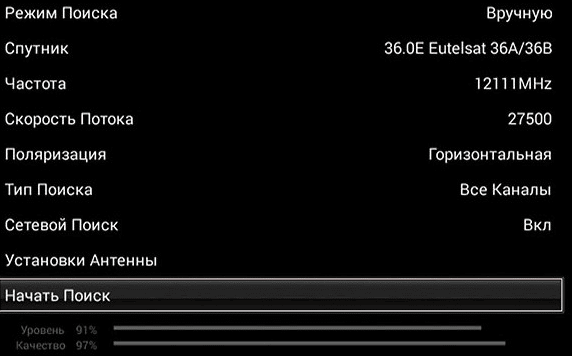
- ਜਦੋਂ ਪ੍ਰਕਿਰਿਆ ਖਤਮ ਹੋ ਜਾਂਦੀ ਹੈ, ਇਸਦੇ ਨਤੀਜਿਆਂ ਨੂੰ ਸੁਰੱਖਿਅਤ ਕਰੋ. ਹੋਰ ਫ੍ਰੀਕੁਐਂਸੀ ਲਈ ਉਪਰੋਕਤ ਕਦਮਾਂ ਨੂੰ ਦੁਹਰਾਓ।
ਮੈਨੁਅਲ ਟਿਊਨਿੰਗ ਲਈ ਤਿਰੰਗੇ ਟੀਵੀ ਚੈਨਲ ਦੀ ਬਾਰੰਬਾਰਤਾ ਸਾਰਣੀ:
| ਚੈਨਲ | ਰੇਡੀਓ ਸਟੇਸ਼ਨ | ਬਾਰੰਬਾਰਤਾ, MHz | ਧਰੁਵੀਕਰਨ | FEC | ਵਹਾਅ ਦੀ ਦਰ |
| ਸੈਂਟਰਲ ਟੈਲੀਵਿਜ਼ਨ, ਐਚ.ਜੀ.ਟੀ.ਵੀ., ਪੈਰਾਮਾਉਂਟ ਕਾਮੇਡੀ, ਸ਼ੌਕਿੰਗ, ਰੋਮਾਂਟਿਕ, ਸਾਡਾ ਨਵਾਂ ਸਿਨੇਮਾ, ਆਟੋ ਪਲੱਸ, ਵਿਗਿਆਨ, ਕਾਰਟੂਨ ਅਤੇ ਸੰਗੀਤ, ਸਾਰਾਫਾਨ ਪਲੱਸ, ਸੇਂਟ ਪੀਟਰਸਬਰਗ ਟੀਬੀ, ਐਮਟੀਵੀ 90, ਸੀਟੀਸੀ ਲਵ, ਵੀਐਚ 1 ਯੂਰਪ, ਟੀਐਚਟੀ ਸੰਗੀਤ, ਯੂਰੋਪਾ ਪਲੱਸ ਟੀਵੀ, ਸਮਾਂ, ਰੂਸੀ ਨਾਵਲ, ਟੀਵੀ 5 ਮੋਂਡ ਯੂਰਪ, ਮੈਚ! ਦੇਸ਼, ਬ੍ਰਿਜ ਟੀਵੀ ਹਿੱਟ। | – | 11727 | ਐੱਲ | 3/4 | 27500 ਹੈ |
| ਘੋੜਸਵਾਰ ਵਿਸ਼ਵ, ਪਰੀ ਕਹਾਣੀ ਦਾ ਦੌਰਾ ਕਰਨਾ, ਕੇਵੀਐਨ ਟੀਬੀ, ਇੰਗਲਿਸ਼ ਕਲੱਬ ਟੀਵੀ, ਐਨੀ, ਸ਼ਨੀਵਾਰ, ਫਿਲਮ ਸੀਰੀਜ਼, ਡੋਰਾਮਾ ਟੀਬੀ, ਐਨੇਡੋਟ ਟੀਬੀ, ਬ੍ਰਿਜ ਟੀਵੀ ਹਿੱਟ, ਕੋਰਟਰੂਮ, ਕੈਲੀਡੋਸਕੋਪ ਟੀਬੀ, ਹਾਕੀ ਐਚਡੀ, ਸਪੋਰਟਸ ਐਚਡੀ, ਫੁੱਟਬਾਲ HD। | – | 11747 | ਆਰ | 3/4 | 27500 ਹੈ |
| ਰਸ਼ੀਅਨ ਐਕਸਟ੍ਰੀਮ ਐਚਡੀ, ਸ਼ੌਕਿੰਗ ਐਚਡੀ, ਕਾਮੇਡੀ ਐਚਡੀ, ਫੂਡ ਪ੍ਰੀਮੀਅਮ ਐਚਡੀ, ਵਿਕਟਰੀ ਡੇ ਐਚਡੀ, ਮਨਪਸੰਦ ਐਚਡੀ, ਏਆਈਵੀਏ ਐਚਡੀ। | – | 11766 | ਐੱਲ | 5/6 | 30000 |
| Gagsnetwork, My Planet, MAMA, ਰੂਸੀ ਬੈਸਟਸੇਲਰ, TB Gubernia (Voronezh), KHL TB, ਪੁਰਸ਼ ਸਿਨੇਮਾ, ਹੀਟ, HCTB, ਸੰਗੀਤ ਦਾ ਪਹਿਲਾ, ਬ੍ਰਿਜ ਟੀਵੀ ਕਲਾਸਿਕ, ਟੈਲੀਕੈਫੇ, ਮੈਚ! ਫੁੱਟਬਾਲ-1, ਮੈਚ! ਫੁੱਟਬਾਲ-2, ਮੈਚ! ਫੁੱਟਬਾਲ-3, ਆਰਮਜ਼ ਟੀਵੀ ਚੈਨਲ, ਲਿਵਿੰਗ ਪਲੈਨੇਟ, ਟੇਕਸਹੋ 24, ਰਸ਼ੀਅਨ ਡਿਟੈਕਟਿਵ, ਹਾਹੋ ਟੀਬੀ, ਬਾਲੀਵੁੱਡ ਟੀਬੀ, ਮੋਸਫਿਲਮ। | – | 11804 | ਐੱਲ | 3/4 | 27500 ਹੈ |
| ਸਾਡੀ ਫਿਲਮ ਸਕ੍ਰੀਨਿੰਗ, ਬਲਾਕਬਸਟਰ, ਬਲਾਕਬਸਟਰ, ਹਿੱਟ, 360° ਟੀਵੀ ਚੈਨਲ, ਮਲਟ, ਆਪਣਾ ਟੀਵੀ (ਸਟੈਵਰੋਪੋਲ), ਟੀਵੀ ਖੋਜ, ਓਹ! 10, 11, 12। | – | 11843 | ਐੱਲ | 3/4 | 27500 ਹੈ |
| ਚੈਨਲ ਵਨ, ਰੂਸ 1, ਮੈਚ!, ਐਚਟੀਬੀ, ਚੈਨਲ ਫਾਈਵ, ਰੂਸ ਕਲਚਰ, ਰੂਸ 24, ਕਰੂਸੇਲ, ਰੂਸ ਦਾ ਪਬਲਿਕ ਟੈਲੀਵਿਜ਼ਨ, ਟੀਬੀ ਸੈਂਟਰ, ਪੀਈਐਚ ਟੀਬੀ, ਸਪਾਸ, ਸੀਟੀਸੀ, ਹੋਮ ਟੀਬੀ, ਟੀਬੀ-3, ਸ਼ੁੱਕਰਵਾਰ!, ਜ਼ਵੇਜ਼ਦਾ ਟੀਵੀ ਚੈਨਲ , ਮੀਰ , THT, Muz TB, ਸਟਾਰਟ, HTB ਹਿੱਟ। | – | 11881 | ਐੱਲ | 3/4 | 27500 ਹੈ |
| ਮੈਚ! ਪ੍ਰੀਮੀਅਰ HD, ਮੈਚ!, HTB HD ਰੂਸ, ETV HD ਰੂਸ, ਰੂਸ 1 HD, ਚੈਨਲ ਇੱਕ HD, ਨਿਕਲੋਡੀਓਨ HD, Dom Kino Premium HD। | – | 11919 | ਐੱਲ | 5/6 | 30000 |
| ਅਲਟਰਾ ਐਚਡੀ ਸਿਨੇਮਾ, ਰਸ਼ੀਅਨ ਐਕਸਟ੍ਰੀਮ ਅਲਟਰਾ ਐਚਡੀ, ਫੈਸ਼ਨ ਵਨ ਐਚਡੀ, ਟੈਸਟ 8 ਕੇ। | – | 11958 | ਐੱਲ | 5/6 | 30000 |
| ਰੂਸ 1 (+2 ਘੰਟੇ), ਐਚਟੀਬੀ (+2 ਘੰਟੇ), ਕਰੂਸੇਲ (+2 ਘੰਟੇ), ਚੈਨਲ ਫਾਈਵ (+2 ਘੰਟੇ), ਰੂਸ ਕਲਚਰ (+2 ਘੰਟੇ), ਸੀਟੀਸੀ (+2 ਘੰਟੇ), ਮਾਈ ਜੋਏ, ਡਿਜ਼ਨੀ ਚੈਨਲ , Detsky Mir, THT (+2 ਘੰਟੇ), ਕਾਰਟੂਨ ਨੈੱਟਵਰਕ, Boomerang, Unicum, TiJi, Gulli Girl, Jim Jam, Channel One (+2 ਘੰਟੇ), ਲਗਜ਼ਰੀ ਟੀ.ਵੀ. | Hit FM, ਰੂਸੀ, Chavash Yong, Vanya, Comedy Radio, Chanson, Children’s (Moscow), Maximum 103.7 FM, Rodny Dorog Radio, Your Wave, Culture, Dacha, Taxi FM, Road, Retro FM, Europe Plus, Radio for two, 7 ਪਹਾੜੀਆਂ ‘ਤੇ ਰੇਡੀਓ, ਮੀਰ, ਕੋਮਸੋਮੋਲਸਕਾਇਆ ਪ੍ਰਵਦਾ, ਰਿਕਾਰਡ, ਓਰਫਿਅਸ, ਜ਼ਵੇਜ਼ਦਾ, ਹਾਸਰਸ ਐਫਐਮ, ਐਨਰਜੀ, ਅਵਟੋਰਾਡੀਓ (ਮਾਸਕੋ), ਨਵਾਂ ਰੇਡੀਓ, ਆਦਿ। | 11996 | ਐੱਲ | 3/4 | 27500 ਹੈ |
| ਪ੍ਰੀਮੀਅਮ HD, ਐਕਸ਼ਨ HD, ਮੈਚ! ਅਰੇਨਾ ਐਚਡੀ ਮੈਚ! ਗੇਮ HD, KHL HD, My Planet HD, Soulful HD, Our HD। | – | 12034 | ਐੱਲ | 5/6 | 30000 |
| ਸੀਰੀਜ਼ UHD, Eurosport 4K, Promo UHD, Fashion One 4K। | – | 12054 | ਆਰ | 5/6 | 30000 |
| ਸ਼ਰਾਰਤੀ, ਰਸ਼ੀਅਨ ਨਾਈਟ, ਓ-ਲਾ-ਲਾ!, ਬੇਬਸ ਟੀਬੀ ਐਚਡੀ, ਫੀਨਿਕਸ+ ਸਿਨੇਮਾ, ਦੁਕਾਨ ਅਤੇ ਸ਼ੋਅ, ਸਿਨੇਮਾ-1, 2, 3, 4, 5, 6, 7, 8, 9, 10, 11, 12। | – | 12073 | ਐੱਲ | 3/4 | 27500 ਹੈ |
| Izvestia TB, Channel 8, Nick Jr., Nickelodeon Russia, Doctor, Multilandia, Food, Yuvelirochka, Comedy, Leomax+, Firebird, Shopping Live, Trash, Victory Day, Comedy TB, Siesta, Cinema, Our Theme, Shayan TB, Home Shopping ਰੂਸ, ਮੈਚ! ਪ੍ਰੀਮੀਅਰ, ਪਹਿਲਾ ਸ਼ਾਕਾਹਾਰੀ ਚੈਨਲ। | – | 12111 | ਐੱਲ | 5/6 | 30000 |
| ਮਾਸਕੋ 24, ਪੋਬੇਦਾ, ਪ੍ਰੋ ਲਵ, ਪੈਰਾਮਾਉਂਟ ਚੈਨਲ, ਐਕਸ਼ਨ, ਸਾਡਾ, ਰੈੱਡਹੈੱਡ, ਪ੍ਰੀਮੀਅਮ, ਫਿਲਮ ਸਕ੍ਰੀਨਿੰਗ, ਕੰਟਰੀਸਾਈਡ, ਟੈਲੀਟ੍ਰੈਵਲ, ਰਾਇਬੋਲੋਵ, ਟੋਨਸ ਟੀਬੀ, ਜ਼ੂ ਟੀਬੀ, ਇਨਸਾਈਟ ਟੀਵੀ, ਯੂਰੋਨਿਊਜ਼, ਟੂਗੇਦਰ ਆਰਐਫ, ਬ੍ਰਿਜ ਟੀਵੀ HiT, ਬ੍ਰਿਜ ਟੀਵੀ, ਇਤਿਹਾਸ , ਚੈਨਸਨ ਟੀ.ਬੀ., ਸੁਹਿਰਦ. | – | 12149 | ਐੱਲ | 3/4 | 27500 ਹੈ |
| ਗਲੈਕਸੀ ਦੇ ਰਾਜ਼, ਮੋਟਰਸਪੋਰਟ ਟੀਬੀ ਐਚਡੀ, ਰੋਮਾਂਟਿਕ ਐਚਡੀ, ਮੇਜ਼ੋ ਲਾਈਵ ਐਚਡੀ। | – | 12190 | ਐੱਲ | 3/4 | 22500 ਹੈ |
| Tricolor Infochannel HD, STS Kids, Comedy, Leomax-24, Promo TB. | – | 12226 | ਐੱਲ | 3/4 | 27500 ਹੈ |
| 2×2, ਮੇਜ਼ੋ ਕਲਾਸਿਕ ਜੈਜ਼ ਟੀਬੀ, ਆਰਯੂ ਟੀਵੀ, ਬੀਵਰ, ਸਿਨੇਮਾ ਹਾਊਸ, ਕਿਡ ਟੀਬੀ, ਮੈਚ! ਫਾਈਟਰ, ਮਨਪਸੰਦ, THT-4, ਟੀਵੀ ਚੈਨਲ ਚੇ!, ਯੂ ਟੀਬੀ, ਐਮ-1 ਗਲੋਬਲ ਟੀਵੀ, ਉਦਮੁਰਤੀਆ, ਯੂਰਗਨ ਟੀਬੀ (ਕੋਮੀ), ਆਰਖਿਜ਼ 24, ਗ੍ਰੋਜ਼ਨੀ ਟੀਬੀ, ਦਾਗੇਸਤਾਨ ਟੀਬੀ, ਇੰਗੁਸ਼ੇਟੀਆ ਟੀਬੀ, 9 ਵੇਵ। | ਰੇਡੀਓ ਮੋਂਟੇ ਕਾਰਲੋ, ਮਾਰੂਸਿਆ ਐਫਐਮ, ਵੋਸਟੋਕ ਐਫਐਮ, ਰੇਡੀਓ ਰੂਸ, ਵੇਸਟੀ ਐਫਐਮ, ਮੈਕਸ ਐਫਐਮ, ਰੇਡੀਓ ਮਾਯਾਕ, ਪ੍ਰਸਿੱਧ ਕਲਾਸਿਕਸ, ਰੇਡੀਓ ਸਟ੍ਰਾਨਾ ਐਫਐਮ। | 12303 | ਐੱਲ | 3/4 | 27500 ਹੈ |
| ਇਨਸਾਈਟ UHD, ਸਿਨੇਮਾ UHD, ਲਵ ਨੇਚਰ 4K, ਇਨਸਾਈਟ HD। | – | 12360 | ਆਰ | 5/6 | 30000 |
| ਮੈਚ! ਫੁੱਟਬਾਲ-1 HD, ਮੈਚ! ਫੁੱਟਬਾਲ-2 HD, ਮੈਚ! ਫੁੱਟਬਾਲ-3 ਐਚਡੀ, ਬ੍ਰਿਜ ਟੀਵੀ ਡੀਲਕਸ ਐਚਡੀ, ਫੈਨ ਐਚਡੀ, ਮਿਊਜ਼ਿਕਬੌਕਸ ਰੂਸ, ਐਚਟੀਬੀ ਸਟਾਈਲ, ਓ2 ਟੀਬੀ ਐਚਡੀ, ਟੀਐਚਟੀ HD, ਜ਼ੀ ਟੀਬੀ, ਐਚਟੀਬੀ ਸੀਰੀਜ਼, ਐਚਟੀਬੀ ਰਾਈਟ, ਸਿਨੇਮਾ ਟੀਬੀ ਐਚਡੀ, ਸਟਾਰਟ ਐਚਡੀ, ਇਤਿਹਾਸ ਰੂਸ ਐਚਡੀ, ਹਿਸਟਰੀ 2 ਐਚਡੀ, ਡਾਟ ਟੇਕਆਫ, 365 ਦਿਨ ਟੀ.ਬੀ. | – | 12380 ਹੈ | ਐੱਲ | 5/6 | 30000 |
| ਐਨੀਮਲ ਵਰਲਡ ਐਚਡੀ, ਹੰਟਰ ਅਤੇ ਫਿਸ਼ਰ ਐਚਡੀ, ਕੈਪਟਨ ਫੈਨਟਸੀ ਐਚਡੀ, ਐਡਵੈਂਚਰ ਐਚਡੀ, ਫਸਟ ਸਪੇਸ ਐਚਡੀ, ਆਰਸੈਨਲ ਐਚਡੀ, ਐਕਸਗੈਕਸੋਟਿਕਾ ਐਚਡੀ, ਬਲੂ ਹਸਲਰ ਐਚਡੀ ਯੂਰਪ। | – | 12418 | ਐੱਲ | 5/6 | 30000 |
| ਮੋਸਫਿਲਮ ਐਚਡੀ, ਪ੍ਰੋ ਲਵ ਐਚਡੀ, ਕਾਮੇਡੀ ਐਚਡੀ, ਐਚਡੀ ਫਿਲਮ ਸਕ੍ਰੀਨਿੰਗ, ਐਚਡੀ ਹਿੱਟ, ਐਚਡੀ ਬਲਾਕਬਸਟਰ, ਸਾਡੀ ਐਚਡੀ ਫਿਲਮ ਸਕ੍ਰੀਨਿੰਗ, ਸਾਡਾ ਪੁਰਸ਼ ਐਚਡੀ, ਇਰੋਮਾਨੀਆ 4K। | – | 12456 | ਐੱਲ | 3/4 | 27500 ਹੈ |
| BelRos TB (ਬੇਲਾਰੂਸ), CNN ਇੰਟਰਨੈਸ਼ਨਲ ਯੂਰਪ, DW-TV, ਫਰਾਂਸ 24, RT, RT Dock, Sever, RBC-TB, NHK World TV (ਜਾਪਾਨ), Ossetia-Iryston, LenTV24, THB-Planeta, Bashkir TB, Don 24 , Chavash-EH, Nika TB, Mir 24, Mir Belogorye, Volgograd 24, Kuban 24 Orbita. | – | 12476 | ਐੱਲ | 3/4 | 27500 ਹੈ |
ਤਿਰੰਗਾ ਪ੍ਰਾਪਤ ਕਰਨ ਵਾਲੇ ਨੂੰ ਸਵੈ-ਟਿਊਨਿੰਗ ਦੀਆਂ ਸੂਖਮਤਾਵਾਂ
ਆਉ ਤਿਰੰਗੇ ਡਿਸ਼ ਨੂੰ ਸਵੈ-ਟਿਊਨਿੰਗ ਕਰਨ ਦੀਆਂ ਵਿਸ਼ੇਸ਼ਤਾਵਾਂ ਅਤੇ ਵਿਅਕਤੀਗਤ ਮਾਮਲਿਆਂ ਬਾਰੇ ਗੱਲ ਕਰੀਏ – ਰਿਸੀਵਰ ਨੂੰ ਅਪਡੇਟ ਕਰਨਾ, ਟੀਵੀ ਗਾਈਡ ਸਥਾਪਤ ਕਰਨਾ, ਪ੍ਰਸਾਰਣ 2 ਘੰਟੇ ਪਹਿਲਾਂ ਸੈੱਟ ਕਰਨਾ, ਆਦਿ।
ਟੀਵੀ ਪ੍ਰਸਾਰਣ ਸੈਟਿੰਗ 2 ਘੰਟੇ ਦੀ ਸ਼ਿਫਟ
ਆਫਸੈੱਟ ਪਲੇਬੈਕ ਨੂੰ ਉਹਨਾਂ ਡਿਵਾਈਸਾਂ ‘ਤੇ ਕੌਂਫਿਗਰ ਕੀਤਾ ਜਾ ਸਕਦਾ ਹੈ ਜੋ MPEG-4 ਸਿਗਨਲ ਰਿਸੈਪਸ਼ਨ ਦਾ ਸਮਰਥਨ ਕਰਦੇ ਹਨ। ਆਟੋ ਮੋਡ ਵਿੱਚ ਪ੍ਰਸਾਰਣ ਦੇ ਸਮੇਂ ਨੂੰ ਕਿਵੇਂ ਬਦਲਣਾ ਹੈ:
- ਕੰਸੋਲ ਮੀਨੂ ਤੇ ਜਾਓ ਅਤੇ ਫੈਕਟਰੀ ਸੈਟਿੰਗਾਂ ਨੂੰ ਰੀਸੈਟ ਕਰੋ (ਪ੍ਰਕਿਰਿਆ ਨੂੰ ਹੇਠਾਂ ਵੇਰਵੇ ਵਿੱਚ ਦੱਸਿਆ ਗਿਆ ਹੈ)। ਫਿਰ, ਦਿਖਾਈ ਦੇਣ ਵਾਲੀ ਵਿੰਡੋ ਵਿੱਚ, ਆਪਰੇਟਰ – TRICOLOR TV – CENTER ਚੁਣੋ।
- “ਆਟੋ ਟਾਈਮ ਜ਼ੋਨ” ਨੂੰ ਅਸਮਰੱਥ ਕਰੋ. ਹੇਠਾਂ ਦਿੱਤੇ ਕਾਲਮ ਵਿੱਚ – “ਸਮਾਂ ਜ਼ੋਨ”, ਉਹ ਸਮਾਂ ਸੈੱਟ ਕਰੋ ਜਿਸ ‘ਤੇ ਤੁਸੀਂ ਟੀਵੀ ਦੇਖਣਾ ਚਾਹੁੰਦੇ ਹੋ। ਜੇਕਰ ਤੁਹਾਡੇ ਕੋਲ ਮਾਸਕੋ ਦਾ ਸਮਾਂ ਹੈ, ਤਾਂ +5 ਰੱਖੋ, ਜੇਕਰ ਨਹੀਂ, ਤਾਂ ਆਪਣੇ ਖੇਤਰ ਵਿੱਚ UTC ਤੋਂ ਆਫਸੈੱਟ ਦੇਖੋ ਅਤੇ ਨੰਬਰ ਵਿੱਚ 2 ਜੋੜੋ। “ਖੋਜ” ‘ਤੇ ਕਲਿੱਕ ਕਰੋ।

- ਸੂਚੀ ਵਿੱਚ ਖੇਤਰਾਂ ਵਿੱਚੋਂ ਇੱਕ ਚੁਣੋ।
- ਚੈਨਲ ਖੋਜ ਖਤਮ ਹੋਣ ਦੀ ਉਡੀਕ ਕਰੋ। ਜੋ ਤੁਸੀਂ ਲੱਭਦੇ ਹੋ ਉਸਨੂੰ ਸੁਰੱਖਿਅਤ ਕਰੋ।
ਪ੍ਰਾਪਤਕਰਤਾ ਅੱਪਡੇਟ
ਅਪਡੇਟ ਦੇ ਦੌਰਾਨ ਮੁੱਖ ਕੰਮ ਰਿਸੀਵਰ ਨੂੰ ਇੰਟਰਨੈਟ ਨਾਲ ਕਨੈਕਟ ਕਰਨਾ ਹੈ. ਅਜਿਹਾ ਕਰਨ ਲਈ, ਪਿਛਲੇ ਪਾਸੇ ਜ਼ਰੂਰੀ ਕਨੈਕਟਰ ਹੈ: ਜੇਕਰ ਤੁਹਾਡੇ ਸੌਫਟਵੇਅਰ ਲਈ ਇੱਕ ਅੱਪਡੇਟ ਉਪਲਬਧ ਹੈ, ਤਾਂ ਇੱਕ ਅਨੁਸਾਰੀ ਬੇਨਤੀ ਟੀਵੀ ਸਕ੍ਰੀਨ ‘ਤੇ ਦਿਖਾਈ ਦੇਵੇਗੀ। ਤੁਹਾਨੂੰ ਰਿਮੋਟ ਕੰਟਰੋਲ ‘ਤੇ “ਠੀਕ ਹੈ” ਬਟਨ ਨਾਲ ਇਸਨੂੰ ਸਵੀਕਾਰ ਕਰਨ ਦੀ ਲੋੜ ਹੈ। ਅੱਪਡੇਟ ਪੂਰਾ ਹੋਣ ਤੋਂ ਬਾਅਦ, ਰਿਸੀਵਰ ਆਟੋਮੈਟਿਕਲੀ ਰੀਸਟਾਰਟ ਹੋ ਜਾਵੇਗਾ।
ਜੇਕਰ ਤੁਹਾਡੇ ਸੌਫਟਵੇਅਰ ਲਈ ਇੱਕ ਅੱਪਡੇਟ ਉਪਲਬਧ ਹੈ, ਤਾਂ ਇੱਕ ਅਨੁਸਾਰੀ ਬੇਨਤੀ ਟੀਵੀ ਸਕ੍ਰੀਨ ‘ਤੇ ਦਿਖਾਈ ਦੇਵੇਗੀ। ਤੁਹਾਨੂੰ ਰਿਮੋਟ ਕੰਟਰੋਲ ‘ਤੇ “ਠੀਕ ਹੈ” ਬਟਨ ਨਾਲ ਇਸਨੂੰ ਸਵੀਕਾਰ ਕਰਨ ਦੀ ਲੋੜ ਹੈ। ਅੱਪਡੇਟ ਪੂਰਾ ਹੋਣ ਤੋਂ ਬਾਅਦ, ਰਿਸੀਵਰ ਆਟੋਮੈਟਿਕਲੀ ਰੀਸਟਾਰਟ ਹੋ ਜਾਵੇਗਾ।
ਰਿਸੀਵਰ ਨੂੰ ਪੂਰੀ ਤਰ੍ਹਾਂ ਅੱਪਡੇਟ ਹੋਣ ਤੋਂ ਪਹਿਲਾਂ ਕਦੇ ਵੀ ਬੰਦ ਨਾ ਕਰੋ, ਕਿਉਂਕਿ ਇਸ ਦੇ ਨਤੀਜੇ ਵਜੋਂ ਸਾਜ਼ੋ-ਸਾਮਾਨ ਦੀ ਅਸਫਲਤਾ ਅਤੇ ਗਲਤ ਕਾਰਵਾਈ ਹੋ ਸਕਦੀ ਹੈ।
ਟੀਵੀ ਗਾਈਡ
ਤਿਰੰਗੇ ਟੀਵੀ ਗਾਈਡ ਨੂੰ ਵਿਸ਼ੇਸ਼ ਸੈਟਿੰਗਾਂ ਦੀ ਲੋੜ ਨਹੀਂ ਹੈ, ਕਿਉਂਕਿ ਇਸਦੀ ਵਰਤੋਂ ਕਰਨ ਲਈ, ਰਿਮੋਟ ਕੰਟਰੋਲ ‘ਤੇ ਸੰਬੰਧਿਤ ਬਟਨ ਨਾਲ ਫੰਕਸ਼ਨ ਨੂੰ ਚਾਲੂ ਕਰਨ ਅਤੇ ਸਕ੍ਰੀਨ ‘ਤੇ ਪ੍ਰਦਰਸ਼ਿਤ ਨਿਰਦੇਸ਼ਾਂ ਦੀ ਪਾਲਣਾ ਕਰਨ ਲਈ ਇਹ ਕਾਫ਼ੀ ਹੈ. ਸਿਰਫ ਵੇਰਵੇ ਜਿਸ ਨੂੰ ਐਡਜਸਟ ਕੀਤਾ ਜਾ ਸਕਦਾ ਹੈ ਉਹ ਰਿਸੀਵਰ ‘ਤੇ ਦਿਖਾਇਆ ਗਿਆ ਸਮਾਂ ਹੈ:
- ਮੀਨੂ ਵਿੱਚ “ਟੀਵੀ ਗਾਈਡ” ਭਾਗ ਲੱਭੋ।
- ਸਹੀ ਸਥਾਨਕ ਸਮੇਂ ਦੀ ਜਾਂਚ ਕਰੋ, ਅਤੇ ਸਹੀ ਮਾਪਦੰਡ ਸੈਟ ਕਰੋ।
- ਨਤੀਜਾ ਸੁਰੱਖਿਅਤ ਕਰੋ.
ਅਜਿਹਾ ਹੁੰਦਾ ਹੈ ਕਿ ਟੀਵੀ ਗਾਈਡ ਕੁਝ (ਜਾਂ ਸਾਰੇ) ਚੈਨਲਾਂ ‘ਤੇ ਕੰਮ ਕਰਨਾ ਬੰਦ ਕਰ ਦਿੰਦੀ ਹੈ। ਕਈ ਕਾਰਨ ਹੋ ਸਕਦੇ ਹਨ। ਇਹ ਉਦੋਂ ਹੁੰਦਾ ਹੈ ਜਦੋਂ:
- ਰਿਸੀਵਰ ‘ਤੇ ਹੀ ਗਲਤ ਸਮਾਂ ਸੈਟਿੰਗ;
- ਡਿਵਾਈਸ ਦੇ ਆਪਰੇਸ਼ਨ ਵਿੱਚ ਖਰਾਬੀ;
- ਪੁਰਾਣਾ ਫਰਮਵੇਅਰ।
ਤੁਹਾਨੂੰ ਸਭ ਤੋਂ ਸਰਲ ਨਾਲ ਸ਼ੁਰੂ ਕਰਨਾ ਹੋਵੇਗਾ – ਸਹੀ ਮਿਤੀ ਅਤੇ ਸਮਾਂ ਸੈੱਟ ਕਰੋ, ਅਤੇ ਰਿਸੀਵਰ ਨੂੰ ਰੀਬੂਟ ਕਰੋ। ਜੇਕਰ ਇਹ ਮਦਦ ਨਹੀਂ ਕਰਦਾ ਹੈ, ਤਾਂ ਸੈਟਿੰਗਾਂ ਨੂੰ ਫੈਕਟਰੀ ਸੈਟਿੰਗਾਂ ‘ਤੇ ਰੀਸੈਟ ਕਰੋ ਅਤੇ ਪੈਰਾਮੀਟਰਾਂ ਨੂੰ ਦੁਬਾਰਾ ਦਾਖਲ ਕਰੋ। ਆਖਰੀ ਕਦਮ ਸਾਫਟਵੇਅਰ ਨੂੰ ਅੱਪਡੇਟ ਕਰਨ ਲਈ ਹੈ, ਇੱਕ ਅੱਪਡੇਟ ਜਾਰੀ ਕੀਤਾ ਗਿਆ ਹੈ ਹੋ ਸਕਦਾ ਹੈ.
ਬੇਬੀ ਰਿਮੋਟ ਦੀ ਵਰਤੋਂ ਕਰਨਾ
ਟ੍ਰਾਈਕਲਰ ਕਿਡਜ਼ ਰਿਮੋਟ ਕੰਟਰੋਲ ਬੱਚਿਆਂ (4+) ਲਈ ਇੱਕ ਰਿਮੋਟ ਕੰਟਰੋਲ ਹੈ ਜੋ ਇੱਕ ਖਿਡੌਣੇ ਵਰਗਾ ਦਿਖਾਈ ਦਿੰਦਾ ਹੈ ਅਤੇ ਬੱਚੇ ਨੂੰ ਟੀਵੀ ਦੇਖਦੇ ਸਮੇਂ ਕੁਝ ਫੰਕਸ਼ਨਾਂ ਨੂੰ ਨਿਯੰਤਰਿਤ ਕਰਨ ਦਿੰਦਾ ਹੈ। ਡਿਵਾਈਸ ਨੂੰ ਇਹ ਯਕੀਨੀ ਬਣਾਉਣ ਲਈ ਤਿਆਰ ਕੀਤਾ ਗਿਆ ਹੈ ਕਿ ਬੱਚੇ ਸਿਰਫ਼ ਕੁਝ ਚੈਨਲ ਦੇਖ ਸਕਣ। ਰਿਮੋਟ ਬਟਨਾਂ ਨੂੰ ਕਿਵੇਂ ਸੈਟ ਅਪ ਕਰਨਾ ਹੈ:
ਰਿਮੋਟ ਬਟਨਾਂ ਨੂੰ ਕਿਵੇਂ ਸੈਟ ਅਪ ਕਰਨਾ ਹੈ:
- 3 ਸਕਿੰਟਾਂ ਲਈ, “ਚਾਲੂ” ਬਟਨ ਦੇ ਪ੍ਰਕਾਸ਼ ਹੋਣ ਤੱਕ “1” ਅਤੇ “9” ਬਟਨਾਂ ਨੂੰ ਇੱਕੋ ਸਮੇਂ ਦਬਾਈ ਰੱਖੋ।
- ਉਸ ਬਟਨ ਨੂੰ ਕੁਝ ਸਕਿੰਟਾਂ ਲਈ ਦਬਾ ਕੇ ਰੱਖੋ ਜਿਸ ‘ਤੇ ਤੁਸੀਂ ਚੈਨਲ ਨੂੰ ਪ੍ਰੋਗਰਾਮ ਕਰਨਾ ਚਾਹੁੰਦੇ ਹੋ।
- ਚੈਨਲ ਸੂਚੀ ਨੂੰ ਖੋਲ੍ਹਣ ਲਈ ਮੁੱਖ ਟੀਵੀ ਰਿਮੋਟ ਕੰਟਰੋਲ ਦੀ ਵਰਤੋਂ ਕਰੋ ਅਤੇ “ਬੱਚਿਆਂ” ‘ਤੇ ਜਾਓ, ਜਾਂ ਆਮ ਸੂਚੀ ਵਿੱਚੋਂ ਇੱਕ ਚੈਨਲ ਚੁਣੋ।
- ਚਾਈਲਡ ਰਿਮੋਟ ਕੰਟਰੋਲ ਦੀ ਵਰਤੋਂ ਕਰਦੇ ਹੋਏ, ਸੂਚੀ ਵਿੱਚੋਂ ਲੋੜੀਂਦੇ ਟੀਵੀ ਚੈਨਲ ਦਾ ਨੰਬਰ ਦਾਖਲ ਕਰੋ। ਕਲਿਕ ਕਰੋ ਠੀਕ ਹੈ.
- ਸਾਰੇ ਨੰਬਰ ਬਟਨਾਂ ਲਈ ਵੀ ਅਜਿਹਾ ਹੀ ਕਰੋ।
ਤਿਰੰਗਾ ਉਪਭੋਗਤਾਵਾਂ ਦੇ ਪ੍ਰਸਿੱਧ ਸਵਾਲ
ਤਿਰੰਗੇ ਦੀ ਸਵੈ-ਸੰਰਚਨਾ ਦੇ ਦੌਰਾਨ, ਅਤੇ ਇਸਦੇ ਬਾਅਦ, ਉਪਭੋਗਤਾ ਨੂੰ ਸਵਾਲ ਅਤੇ ਛੋਟੀਆਂ ਸਮੱਸਿਆਵਾਂ ਹੋ ਸਕਦੀਆਂ ਹਨ. ਅਸੀਂ ਇੱਥੇ ਸਭ ਤੋਂ ਆਮ ਇਕੱਠੇ ਕੀਤੇ ਹਨ।
ਬੇਲੋੜੇ ਅਤੇ ਡੁਪਲੀਕੇਟ ਚੈਨਲਾਂ ਨੂੰ ਕਿਵੇਂ ਹਟਾਉਣਾ ਹੈ?
“ਸੈਟਿੰਗਜ਼” ਖੋਲ੍ਹੋ, “ਚੈਨਲ ਪ੍ਰਬੰਧਨ” ਭਾਗ ‘ਤੇ ਜਾਓ ਅਤੇ “ਸੈਟੇਲਾਈਟ” ‘ਤੇ ਕਲਿੱਕ ਕਰੋ। ਟੀਵੀ ਚੈਨਲਾਂ ਨੂੰ ਇੱਕ-ਇੱਕ ਕਰਕੇ ਬਦਲੋ, ਅਤੇ ਲਾਲ ਬਟਨ ਨਾਲ ਡੁਪਲੀਕੇਟ/ਅਣਚਾਹੇ ਸਰੋਤਾਂ ਨੂੰ ਹਟਾਓ। ਕੁਝ ਪ੍ਰਾਪਤਕਰਤਾ ਕਾਰਵਾਈ ਦੀ ਪੁਸ਼ਟੀ ਕਰਨ ਲਈ ਇੱਕ ਕੋਡ ਦੀ ਬੇਨਤੀ ਕਰ ਸਕਦੇ ਹਨ – “0000”।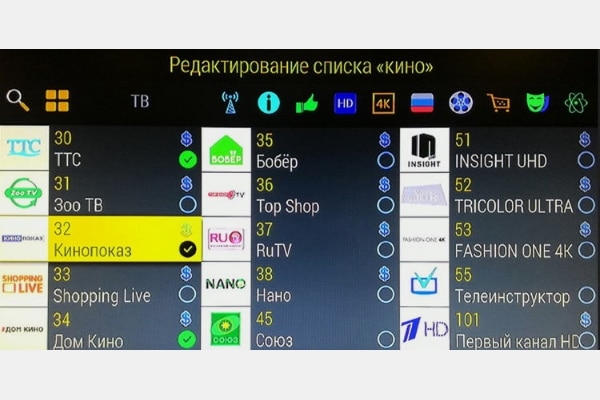
ਜੇਕਰ ਚੈਨਲ ਗੁੰਮ ਹਨ ਤਾਂ ਕੀ ਕਰਨਾ ਹੈ?
ਜੇਕਰ ਚੈਨਲ ਗਾਇਬ ਹੋ ਗਏ ਹਨ, ਤਾਂ ਸੇਵਾ ਕੇਂਦਰ ਦੀ ਹੌਟਲਾਈਨ ‘ਤੇ ਕਾਲ ਕਰੋ, ਜਿੱਥੇ ਮਾਹਿਰ ਕਦਮ-ਦਰ-ਕਦਮ ਦੱਸਣਗੇ ਕਿ ਕੀ ਕਰਨ ਦੀ ਲੋੜ ਹੈ। ਸਮੱਸਿਆ ਆਮ ਤੌਰ ‘ਤੇ ਅੱਪਡੇਟ ਤੋਂ ਬਾਅਦ ਹੁੰਦੀ ਹੈ। ਤੁਸੀਂ ਖੁਦ ਸਮੱਸਿਆ ਦਾ ਨਿਪਟਾਰਾ ਕਰਨ ਦੀ ਕੋਸ਼ਿਸ਼ ਕਰ ਸਕਦੇ ਹੋ। ਸਭ ਤੋਂ ਪਹਿਲਾਂ ਰਿਸੀਵਰ ਨੂੰ ਰੀਬੂਟ ਕਰਨਾ ਹੈ। ਕਈ ਵਾਰੀ ਇਹ ਸਧਾਰਨ ਤਰੀਕਾ ਵੀ ਚੈਨਲਾਂ ਨੂੰ ਵਾਪਸ ਕਰ ਸਕਦਾ ਹੈ। ਜੇਕਰ ਇਹ ਮਦਦ ਨਹੀਂ ਕਰਦਾ ਹੈ, ਤਾਂ ਮੁੱਖ ਮੀਨੂ ਰਾਹੀਂ ਸੈਟਿੰਗਾਂ ਨੂੰ ਫੈਕਟਰੀ ਸੈਟਿੰਗਾਂ ‘ਤੇ ਰੀਸੈਟ ਕਰੋ। ਤਿਰੰਗੇ ਨੂੰ ਫੈਕਟਰੀ ਸੈਟਿੰਗਾਂ ‘ਤੇ ਰੀਸੈਟ ਕਰਨ ਲਈ ਵੀਡੀਓ ਨਿਰਦੇਸ਼ ਦੇਖੋ: https://youtu.be/CIU8WH2yKFM ਜੇਕਰ ਕੋਈ ਸ਼ਿਲਾਲੇਖ ਹੈ “ਖੋਜ ਦੀ ਵਰਤੋਂ ਕਰੋ”, ਤਾਂ ਸਲਾਹ ਦੀ ਪਾਲਣਾ ਕਰੋ। ਇਹ ਮੈਨੂਅਲ ਅਤੇ ਆਟੋਮੈਟਿਕ ਮੋਡ ਦੋਵਾਂ ਵਿੱਚ ਕੀਤਾ ਜਾ ਸਕਦਾ ਹੈ, ਪਰ ਦੂਜੇ ਵਿਕਲਪ ਨਾਲ ਸ਼ੁਰੂ ਕਰਨਾ ਬਿਹਤਰ ਹੈ, ਅਤੇ ਜੇਕਰ ਕੋਈ ਨਤੀਜਾ ਨਹੀਂ ਮਿਲਦਾ, ਤਾਂ ਪਹਿਲੇ ‘ਤੇ ਜਾਓ (ਐਗਜ਼ੀਕਿਊਸ਼ਨ “ਚੈਨਲਾਂ ਦੀ ਖੋਜ” ਭਾਗ ਵਿੱਚ ਦੱਸਿਆ ਗਿਆ ਹੈ)।
ਗਲਤੀ 2 ਨੂੰ ਕਿਵੇਂ ਠੀਕ ਕਰਨਾ ਹੈ?
ਤਿਰੰਗੇ ਵਿੱਚ ਗਲਤੀ 2 ਦਾ ਮਤਲਬ ਹੈ ਕਿ ਪ੍ਰਾਪਤ ਕਰਨ ਵਾਲਾ ਇਸ ਵਿੱਚ ਲਗਾਏ ਗਏ ਸਮਾਰਟ ਕਾਰਡ ਨੂੰ ਨਹੀਂ ਪੜ੍ਹ ਸਕਦਾ। ਇਹ ਚੈੱਕ ਕਰਨ ਲਈ ਕਿ ਕੀ ਕਾਰਡ ਸਹੀ ਢੰਗ ਨਾਲ ਸਥਾਪਿਤ ਹੈ, ਰਿਮੋਟ ਕੰਟਰੋਲ ‘ਤੇ NoID ਬਟਨ ਨੂੰ ਦਬਾਓ। ਸਕਰੀਨ ‘ਤੇ 12-14 ਅੰਕਾਂ ਵਾਲੀ ਇੱਕ ਆਈਡੀ ਦਿਖਾਈ ਦੇਣੀ ਚਾਹੀਦੀ ਹੈ। ਜੇਕਰ ਇਹ ਸੁਨੇਹਾ ਦਿਖਾਈ ਨਹੀਂ ਦਿੰਦਾ ਹੈ, ਤਾਂ ਹੋ ਸਕਦਾ ਹੈ ਕਿ ਸਮਾਰਟ ਕਾਰਡ ਸਹੀ ਢੰਗ ਨਾਲ ਇੰਸਟਾਲ ਨਾ ਹੋਵੇ। ਇਹ ਉਲਟਾ ਹੋ ਸਕਦਾ ਹੈ ਜਾਂ ਸਾਰੇ ਤਰੀਕੇ ਨਾਲ ਨਹੀਂ ਪਾਇਆ ਜਾ ਸਕਦਾ ਹੈ – ਇਹਨਾਂ ਮਾਮਲਿਆਂ ਵਿੱਚ, ਇਸਨੂੰ ਸਹੀ ਥਾਂ ਤੇ ਰੱਖੋ। ਨੁਕਸ ਜਾਂ ਰਿਸੀਵਰ ਸਲਾਟ ਨੂੰ ਨੁਕਸਾਨ ਘੱਟ ਆਮ ਹਨ।
ਜੇਕਰ ਗਲਤੀ 28 ਦਿਖਾਈ ਦਿੰਦੀ ਹੈ ਤਾਂ ਕੀ ਕਰਨਾ ਹੈ?
ਟ੍ਰਾਈਕਲਰ ਟੀਵੀ ‘ਤੇ ਗਲਤੀ 28 ਆਮ ਤੌਰ ‘ਤੇ ਇੰਟਰਨੈਟ ਕਨੈਕਸ਼ਨ, ਰਿਸੀਵਰ ਦੇ ਜ਼ਿਆਦਾ ਗਰਮ ਹੋਣ, ਜਾਂ ਲੰਬੇ ਸਮੇਂ ਲਈ ਰਿਸੀਵਰ ਅਪਡੇਟ ਦੀ ਅਣਹੋਂਦ ਕਾਰਨ ਹੁੰਦੀ ਹੈ। ਹੱਲ:
- ਨੈੱਟਵਰਕ ਕੁਨੈਕਸ਼ਨ ਪੁਆਇੰਟ ਬਦਲੋ;
- ਰਿਸੀਵਰ ਨੂੰ 30 ਮਿੰਟ ਲਈ “ਆਰਾਮ” ਕਰਨ ਦਿਓ;
- ਸਾਫਟਵੇਅਰ ਅੱਪਡੇਟ ਦੀ ਜਾਂਚ ਕਰੋ;
- ਸਹਾਇਤਾ ਨਾਲ ਸੰਪਰਕ ਕਰੋ।
ਤਿਰੰਗੇ ਐਂਟੀਨਾ ਨੂੰ ਆਪਣੇ ਆਪ ਨਾਲ ਜੋੜ ਕੇ, ਤੁਸੀਂ ਹੋਰ ਲੋੜਾਂ ਲਈ ਬਜਟ ਫੰਡ ਬਚਾ ਸਕਦੇ ਹੋ। ਹਾਲਾਂਕਿ, ਆਪਣੀ ਤਾਕਤ ਦਾ ਜ਼ਿਆਦਾ ਅੰਦਾਜ਼ਾ ਨਾ ਲਗਾਓ, ਅਤੇ ਜੇ ਸ਼ੱਕ ਹੈ, ਤਾਂ ਮਦਦ ਲਈ ਪੇਸ਼ੇਵਰਾਂ ਵੱਲ ਮੁੜਨਾ ਬਿਹਤਰ ਹੈ – ਆਪਣੇ ਖੇਤਰ ਵਿੱਚ ਕਿਸੇ ਡੀਲਰ ਤੋਂ ਸੇਵਾ ਦੀ ਮੌਜੂਦਾ ਕੀਮਤ ਦਾ ਪਤਾ ਲਗਾਓ।







